MANUALE OPERATIVO ZOOM
|
|
|
- Rosalia Giuliano
- 7 anni fa
- Visualizzazioni
Transcript
1 MANUALE OPERATIVO ZOOM Corporation E vietata la riproduzione di questo manuale, per intero o in parte, con qualsiasi mezzo.
2 Indicazioni d uso e sicurezza Indicazioni d uso e sicurezza 2 INDICAZIONI DI SICUREZZA In questo manuale sono usati dei simboli per sottolineare avvertimenti, da osservare per evitare incidenti. Il significato dei simboli è il seguente: Altri simboli Qualcosa che potrebbe provocare seri danni o morte. Qualcosa che potrebbe provocare danni o danneggiare l unità. Azioni necessarie (obbligatorie) Azioni proibite Pericolo Operatività con adattatore AC Usate solo un adattatore AD-17 AC di ZOOM con l unità. Non usate eccedendo la portata dell impianto o con corrente diversa da 100 V. Prima di usare questo prodotto in Paesi stranieri dove il voltaggio differisca da AC 100 V, consultate un distributore di prodotti ZOOM e usate un adattatore AC appropriato. Operatività a batterie Usate 4 batterie convenzionali da 1.5-volt tipo AA (alcaline o nickel-metallo idruro). Leggete attentamente le etichette delle batterie. Chiudete sempre il comparto batterie usando l unità. Modifiche Gestione Precauzioni Non fate cadere l unità e non applicate forza eccessiva. Fate attenzione a non far entrare oggetti estranei o liquidi nell unità. Ambiente operativo Non usate l unità a temperature estreme. Non usate l unità in prossimità di fonti di calore. Non usate l unità in presenza di alta umidità o vicino all acqua. Non usate l unità in presenza di vibrazioni eccessive. Non usate l unità in presenza di eccessiva polvere o sabbia. Gestione adattatore AC Scollegando l adattatore AC dall impianto, tirate sempre il corpo dell adattatore stesso. In caso di lampi o temporale, o se non usate l unità per un lungo periodo, scollegate la presa dall impianto AC. Gestione batterie Collegare cavi tramite jack input e output Spegnete sempre tutte le apparecchiature prima di collegare i cavi. Scollegate sempre i cavi di connessione e l adattatore AC prima di spostare l unità. Volume Installate le batterie rispettando il giusto orientamento +/. nuove e vecchie o marche e tipi diversi. Se non usate l unità per un lungo periodo, togliete le batterie dall unità stessa. In caso di fuoriuscita di liquido dalle batterie, asciugate accuratamente il comparto e i terminali delle batterie, per eliminare ogni residuo. Non usate l unità a volume alto per un lungo periodo. Precauzioni d uso Interferenza con altre apparecchiature elettriche Per motivi di sicurezza, è stato progettato per ridurre al minimo l emissione di radiazioni elettromagnetiche e per ridurre al minimo ogni interferenza elettromagnetica esterna. Tuttavia, apparecchiature particolarmente soggette a interferenza e che emettano onde elettromagnetiche potenti potrebbero provocare interferenza, se poste vicino all unità. In tal caso, posizionate lontano dall altra apparecchiatura. Con ogni tipo di apparecchiatura elettronica a controllo digitale, compreso, l interferenza elettromagnetica può provocare malfunzionamenti, danneggiare o distruggere dati o causare altri problemi. Fate attenzione. Pulizia Usate un panno morbido e asciutto per pulire l unità. Se necessario, inumidite leggermente il panno. Non usate detergenti abrasivi, cere o solventi per vernice o alcol. Malfunzionamenti Se l unità si rompe o funziona male, scollegate immediatamente l adattatore AC, spegnete l unità e scollegate tutti i cavi. Contattate il negoziante dal quale avete acquistato l unità o il servizio di assistenza Zoom dando le seguenti informazioni: modello del prodotto, numero di serie e sintomi specifici di malfunzionamento, assieme al vostro nome, indirizzo e numero di telefono. Copyright Eccetto l uso personale, è proibita la registrazione non autorizzata di materiale coperto da copyright, compresi CD, registrazioni, nastri, prodotti video, broadcast. Zoom Corporation non si ritiene responsabile delle conseguenze relative a ogni effrazione al copyright. I simboli SD e SDHC sono marchi registrati. Windows e Windows Vista sono marchi registrati di Microsoft. Macintosh e Mac OS sono marchi registrati di Apple Inc. Steinberg e Cubase sono marchi registrati di Steinberg Media Technologies GmbH Inc. Tutti gli altri marchi o nomi di prodotto, e i nomi delle società citate in questo documento si intendono di proprietà dei rispettivi detentori. Tutti i marchi e i marchi registrati citati in questo manuale si intendono a mero scopo identificativo e non intendono violare la proprietà del copyright dei rispettivi detentori dello stesso.
3 Introduzione Registratore multitraccia che può usare card è un registratore a 8 tracce che supporta Leggete attentamente questo manuale per comprendere il potenziale di per usarlo bene per anni. Dopo averlo letto, conservate il manuale assieme alla garanzia in luogo sicuro. Notate che alcuni dettagli potrebbero essere cambiati senza obbligo di preavviso, per migliorare il prodotto. Vi ringraziamo per aver scelto di ZOOM, d ora in poi chiamato semplicemente in questo manuale. ha le seguenti funzioni. chitarre, microfoni e apparecchiature in linea XLR e mini. Entrambi possono fornire Introduzione bit e 44.1/48kHz di livello di campionamento, usarli col software DAW. Potete usare e i vari jack input e output gestire segnali ad alta impedenza in ingresso. In aggiunta a chitarre e bassi ad alta impedenza, gli ingressi possono gestire ogni tipo di sorgente, compresi microfoni dinamici e a condensatore, synth e altri strumenti in linea. I microfoni incorporati ad alta performance sono utili per registrare chitarre acustiche e voci. (Vd. Collegare gli strumenti a P.21.) 96 khz. Anche i suoi effetti possono essere usati (solo a 44.1 khz) e può anche funzionare con (Vd. il Manuale Interfaccia Audio sulla card SD acclusa, per dettagli) può essere collegato a un computer tramite per software DAW. Potete eseguire operazioni di trasporto, come suonare, registrare e fermare coi fader. Potete anche assegnare varie funzioni DAW ai tasti funzione F1 F5. (Le funzioni assegnabili dipendono dal software DAW.) (Vd. il Manuale Interfaccia Audio sulla card SD acclusa, per dettagli) Usate il campionatore per assegnare suoni a ogni traccia (pad) e per creare loop. Suonate coi pad in tempo reale e combinate loop per creare performance per un brano intero. Allineando semplicemente drum loop dall acclusa card SD, potete creare parti d accompagnamento di qualità professionale e tracce di base. Il registratore e il campionatore lavorano assieme ininterrottamente, per cui potete registrare tracce audio su altre tracce mentre ascoltate una riporduzione in loop. (Vd. Usare il campionatore per comporre brani a P.60.) unità L imballo contiene i seguenti elementi. Verificate card SD Foglio illustrativo per il download di Cubase LE Manuale op documento) di Cubase LE Nota: il manuale Interfaccia Audio (PDF) è sulla card SD. 3
4 Indice Indice Indicazioni d uso e sicurezza...2 Introduzione...3 Verificate il materiale accluso...3 Indice Struttura del pannello e funzioni...6 Veduta d insieme d interruttori e tasti.. 8 Informazioni sul display... 9 Veduta d insieme dell operatività.. 10 Connessioni...12 Installazione della card SD...13 Accendere l unità...14 Accendere e spegnere l unità Impostare data e ora...15 Registrare e riprodurre Veduta d insieme del registratore...16 Prepararsi a registrare Creare un nuovo project Impostare l indicazione di tempo Impostare il tempo Usare il metronomo Registrare la prima traccia...21 Collegare gli strumenti...21 Regolare il gain in ingresso Usare gli effetti insert Regolare il livello di registrazione Selezionare le tracce per la registrazione.. 25 Registrare Ri-registrare...26 Registrare su un nuovo file...27 Riprodurre le registraioni Overdubbing...28 Registrare in stereo (stereo link)...29 Cambiare la riproduzione di registrazione. 30 Commutare due tracce (swap) Registrare ancora parte di un brano (punch-in/out) Punch-in/out manuale...32 Punch-in/out automatico Combinare tracce multiple in Spostarsi su un punto del brano (locate). 36 Ripetere la riproduzione di una sezione Mixaggio Veduta d insieme del mixaggio Impostare il livello della traccia, EQ e pan 42 Applicare effetti send-return Usare effetti insert sulle tracce Mix down Applicare effetti master Mix down su traccia master Usare la funzione rhythm...48 Veduta d insieme delle funzioni rhythm.. 48 Selezione di rhythm pattern...49 Cambiare il pattern di riproduzione Cambiare drum kit Usare i pad per eseguire i rhythm pattern 50 Commutare i bank Ripetere i suoni (drum roll) Regolare la sensibilità del pad Assegnare rhythm pattern alle tracce Creare un rhythm pattern Preparativi per creare un rhythm pattern...52 Inserire un pattern in tempo reale Creare un rhythm pattern con lo step input.54 Copiare rhythm pattern Cancellare i rhythm pattern Cambiare nome ai rhythm pattern Importare rhythm pattern da altri project. 58 Impostare volume e posizione stereo
5 Usare il campionatore...60 Usare il campionatore per comporre brani 60 Usare il campionatore Assegnare i drum loop inclusi alle tracce.63 Eseguire le impostazioni dei loop Impostare una traccia su loop Impostare l intervallo del loop...65 Usare i pad Impostare il metodo di riproduzione Impostare la quantizzazione globale per controllare il tempo del suono Cambiare tempo all audio senza cambiare tonalità Eliminare parti non necessarie di file audio (trim) Impostare fade-in e fade-out...71 Usare il sequencer di traccia...72 Veduta d insieme del sequencer di traccia 72 Creare una sequenza Creare una sequenza tramite input in tempo reale Creare una sequenza tramite step input...74 Inserire e cancellare battute Riprodurre una sequenza Usare gli effetti Veduta d insieme degli effetti...80 Selezionare patch effetto...83 Editare le patch Salvare le patch Importare patch da altri project Cambiare nome alla patch Usare gli effetti per il solo monitoring...89 Lavorare con project e file audio.. 90 Project e file audio Proteggere un project Selezionare un project...91 Visualizzare informazioni su project e file audio Copiare project e file audio Cambiare nome a project e file audio Cancellare project e file audio Dividere i file audio Impostare il formato di registrazione (bit length) Impostare la modalità di registrazione...97 Riproduzione in sequenza dei project Caricare file audio da altri project Scambiare dati con un computer (lettore card) Interfaccia audio e superficie di controllo 105 Altre funzioni Usare l accordatore Regolare il display Cambiare card SD mentre l unità è accesa Formattare card SD Verificare la capacità residua della card.111 Impostare il tipo di batteria Impostare il voltaggio phantom Usare un interruttore a pedale Controllare la versione firmware Aggiornare il firmware Elenco rhythm pattern Tipi d effetto e parametri Elenco patch effetto Elenco messaggi d errore Diagnostica Specifiche tecniche Indice dei nomi Indice 5
6 Struttura del pannello e funzioni Sezione ingressi Sezione display Sezione di controllo Microfoni incorporati Sezione fader Sezione trasporto Microfoni incorporati Pannello posteriore Interruttore POWER Controllo PHONES Controllo OUTPUT Jack INPUT Jack PHONES Jack CONTROL IN Jack OUTPUT Pannello laterale destro Pannello inferiore (non appare) Comparto batterie Porta per card SD Porta USB 6
7 Sezione ingressi Indicatore PEAK Interruttore selezione ingresso 1 Interruttore selezione ingresso 2 Interruttore METRONOME Interruttore PHANTOM Sezione display Display Sezione di controllo Tasti morbidi Tasto EFFECT Tasto TOOL Controlli GAIN 1 & 2 Tasto USB Tasto PROJECT Indicatore ON/OFF Tasto ON/OFF 1 Tasto ON/OFF 2 Controllo BALANCE Tasto TEMPO Tasto TRACK Tasto RHYTHM Tasto PAN/EQ Indicatore TEMPO Sezione fader Sezione trasporto Indicatore di traccia Tasto AUTO PUNCH I/O Tasto MARKER Tasto MARK/CLEAR Tasti status (1 8, MASTER) Tasto A-B REPEAT Tasto MARKER Indicatore Master Tasto REW Tasto FF Tasto STOP Tasto ENTER Tasto PLAY Tasto REC Fader (1 8, MASTER) Pad Tasto REPEAT/STOP Tasti cursore Tasto EXIT MANOPOLA 7
8 Veduta d insieme di interruttori e tasti Illustriamo ora come usare tasti e interruttori di. Sezione trasporto Funziona solo se le tracce sono in standby di registrazione. Stop: avvia standby di registrazione Tasto REC Standby di registrazione: termina standby di registrazione Play: avvia registrazione (punch-in/ out manuale) Stop: avvia riproduzione Tasto PLAY Standby di registrazione: avvia registrazione In registrazione: ferma registrazione Tasto STOP In riproduzione: ferma riproduzione Standby di registrazione: ferma trasporto Tasto FF Su stop o in riproduzione: avanti veloce Su stop o in riproduzione: riavvolge Premete STOP e REW per PROJECT Tasto REW tornare all inizio del brano. PROJECT + Tasto ENTER Conferma voce Sezione controllo PROJECT Tasto EFFECT Tasto USB Tasto TOOL Tasto PROJECT Tasto TEMPO Tasto RHYTHM Tasto TRACK Tasto PAN/EQ Sezione fader Tasti status TRACK 1 8 Imposta gli effetti insert e sendreturn Usa l interfaccia audio, la superficie di controllo e il lettore di card Impostazioni di metronomo, accordatore, sistema e card SD Crea, imposta e lavora coi project Imposta il tempo (l indicatore lampeggia a tempo) Esegue, crea e imposta rhythm pattern Assegna tracce ed esegue impostazioni Dà accesso alle impostazioni del mixer di traccia Cambia status alla traccia e controlla tramite indicatore. Rosso: registra Arancio: loop di traccia o riproduzione di traccia con rhythm pattern Tasto EXIT Premetelo per andare indietro. Tenete premuto per tornare alla schermata iniziale. Tasti status MASTER Cambia status alla traccia e controlla tramite indicatore Rosso: mix down MANOPOLA Cambia numeri e si sposta tra i menu. Sezione ingresso Imposta, elimina e posiziona sui marker Interruttore di selezione 1 Imposta lo strumento o il microfono usato Imposta e annulla punch-in/out automatico e A-B repeat Interruttore di selezione 2 Imposta lo strumento o il microfono usato Aspetto del cursore Indicazioni sul manuale Sposta tra i menu Sul manuale Sull unità Nelle spiegazioni, le direzioni utilizzabili sono rappresentate da linee scure. I cursori si usano per spostarsi in su, giù, destra e sinistra per scegliere le voci. Appaiono come sopra sul manuale. Interruttore PHANTOM Interruttore METRONOME Controllo BALANCE Controlli GAIN 1, 2 Indicatori PEAK Tasto ON/OFF 1, 2 Indicatori Alimentazione Phantom ON/OFF Imposta uscita metronomo Sul controllo PHONES ONLY, BALANCE regola il bilanciamento della performance/del metronomo Imposta la sensibilità in ingresso L indicatore si accende se il livello in ingresso provoca distorsione Commuta l ingresso ON/OFF L indicatore lampeggia se il livello di registrazione provoca distorsione) 8
9 Informazioni sul display Il display mostra, ad esempio, i dati dei project, lo status operativo e di connessione come un registratore o un interfaccia audio per computer, le funzioni disponibili e i menu vari. Display e indicazioni Schermata iniziale: mostra il project attuale Area visualizzazione icona Tasti morbidi Ore: minuti: secondi: millisecondi Bar beat tick (Cambia coi tasti su/giù) Nome project Indicatore marker & numero Indicatori livello (da sin.) Indicatori livello ingresso 1, 2 Indicatori livello traccia 1 8 Indicatori livello master Schermata menu: mostra un menu operativo Nome menu o numero traccia Premete il tasto ENTER per aprire il menu successivo Usate DIAL per selezionare impostazioni e valori Selezionate il menu coi tasti su/giù Display: icone e impostazioni Icona effetto insert send return Appare se gli effetti send return sono abilitati. (P.23, 45, 46, 80) Appare se l effetto insert è abilitato. Per impostare: (P.44, 80, 82) Appare se l auto punch-in/out è abilitato. Appare se A-B repeat è abilitato. Appare se la protezione del project è abilitata. Icona batteria Appare se si utilizza l unità con alimentazione a batteria (compresa carica residua e necessità di cambio batterie). (Non appare con funzionamento tramite USB.) Tasti morbidi Per impostare: (P.33) Per impostare: (P.38) Per impostare: (P.91) Per impostare: (P.14) Le funzioni dei tasti morbidi appaiono in basso sul display. Premete il tasto posto sotto l indicazione per usare quella funzione. 9
10 Veduta d insieme dell operatività 1. Prepararsi a registrare 2. Registrare Eseguite quanto segue prima di registrare. Prima di avviare il nuovo brano, create un project. Creare un nuovo project (P.17) Impostate l indicazione di tempo e il tempo del brano. Impostare l indicazione di tempo (P.18) Impostare il tempo (P.19) Impostate il metronomo da usare come guida durante la registrazione. Usare il metronomo (P.20) Registrate strumenti, voci o altre fonti sonore su ogni traccia. Potete anche assegnare alle tracce loop di file audio grazie alla funzione Registrate strumenti e voci sulle tracce nel project che avete creato. Collegate strumenti e microfoni, e regolate la sensibilità in ingresso. Collegare gli strumenti (P.21) Regolare il gain in ingresso (P.22) Registrare in stereo (stereo link) (P.29) Selezionate le tracce su cui registrare e registrate. Selezionare le tracce per la registrazione (P.25) Registrare (P.26) Potete usare i seguenti tipi di effetto durante la registrazione. Usare gli effetti insert (P.23) Applicare effetti per il solo monitoring (P.89) Potete anche rifare parte o tutta la registrazione. Annullare l ultima operazione (UNDO/REDO) (P.26) Registrare ancora parte di un brano (punching in/out) (P.32) Assegnate file audio alle tracce e impostate i loop. Assegnare i drum loop inclusi alle tracce (P.63) Eseguire le impostazioni del loop (P.64) Usare le funzioni rhythm Assegnate rhythm pattern alle tracce. Assegnare rhythm pattern alle tracce (P.51) 10
11 campionatore, rhythm pattern con la funzione rhythm machine, e sistemarle per la performance usando la funzione sequencer di traccia. Riprodurre Potete riprodurre strumenti, voci e altri suoni registrati. Potete riprodurre in qualunque posizione e mandare in loop qualsiasi intervallo desiderato Spostarsi su un punto del brano (locate) (P.36) Ripetere la riproduzione di una sezione specifica (A-B repeat) (P.38) Cambiate prova registrata (file audio assegnato alla traccia). Cambiare la riproduzione di registrazione (P.30) 3. Mixaggio e mix down Dopo aver registrato e preparato le tracce, potete mixarle e creare una traccia master stereo. Su Bilanciate le tracce e impostate gli effetti usati su di esse (mixaggio). Regolare il bilanciamento delle tracce. Impostare volume, EQ e pan (P.42) Potete applicare i seguenti tipi di effetto a ogni traccia. Applicare effetti send return (P.44) Usare effetti insert sulle tracce (P.45) Riproducendo la traccia registrata, potete registrare ulteriori strumenti e voci (overdubbing) su altre tracce. Potete registrare tracce multiple in una traccia master stereo finale (mix down). Durante il mix down, potete applicare i seguenti tipi di effetto. Se avete finito le tracce, potete eseguire la funzione bounce per Applicare effetti master (P.46) Mix down del brano in stereo. Mix down su traccia master (P.47) ridurne il numero. Combinare tracce multiple in 1-2 tracce (bounce) (P.34) Sistemate le tracce loop e rhythm pattern per creare dati di performance (sequenza) di un brano. Creare una sequenza (P.73) Riprodurre la sequenza (P.78) Su un computer Collegando l unità a un computer tramite cavo USB, potete usarla come interfaccia audio, superficie di controllo e lettore di card. Così facendo, potete usare il software DAW, ad esempio, per mixare e masterizzare le tracce. Interfaccia audio/superficie di controllo (P.105) Scambiare i dati con un computer (lettore di card) (P.103) Verificate sul manuale relativo all interfaccia audio sulla card SD per informazioni sull interfaccia audio. 11
12 Connessioni Fate riferimento alle istruzioni illustrate in questa pagina per collegare strumenti, microfoni, apparecchiature audio o un computer, ad esempio. Uscite Cuffie Sistemi stereo, diffusori con ampli incorporati, ecc. Collegate cavi con connettori XLR o ingresso jack (mono/stereo, bilanciato/non bilanciato) ai jack INPUT. Microfoni Chitarra/basso Collegate un microfono a INPUT 1 o 2. Per collegare direttamente una chitarra elettrica o un basso: Impostate l interruttore di selezione Collegatevi a INPUT 1. ingresso su MIC LINE. Impostate l interruttore di selezione Impostate l interruttore PHANTOM su ON per fornire alimentazione phantom a un microfono a condensatore. Apparecchi con uscite stereo Usando un synth, un lettore CD o altri apparecchi stereo: Collegate il jack OUTPUT L su INPUT 1 e R su INPUT 2. Impostate entrambi gli interruttori di selezione ingresso su MIC LINE. Ingressi ingresso 1 su GUITAR BASS (Hi-Z). Microfoni incorporati Usate i microfoni incorporati posti a sinistra e destra dell unità per registrare percussioni o una performance, ad esempio. Impostate entrambi gli interruttori di selezione ingresso (1 sinistra e 2 destra) su BUILT-IN MIC. Pannello posteriore INTERRUTTORE A PEDALE Collegate un interruttore a pedale ZOOM FS01 (disponibile separatamente), e usatelo per avviare/ fermare la riproduzione o per il punch-in/out. Adattatore AC Usate solo l adattatore AC AD-17 di ZOOM, pensato per questa unità. Pannello di destra Collegandovi a un computer, potete trasferire file audio, ad esempio. Potete anche usare come interfaccia audio e superficie di controllo per software DAW. 12
13 Installazione della card SD salva i dati di registrazione e le impostazioni su card SD. Per proteggere i vostri dati, spegnete l unità prima di inserire o togliere la card. E necessaria una card SD per registrare. OFF e togliete il coperchio dello slot Inserite una card SD con protezione Sbloccate la protezione NOTE Se volete cambiare la card SD mentre l unità è su ON, dovete seguire procedure specifiche. (P.110) Inserendo o togliendo una card SD, spegnete sempre l unità. Fare ciò quando l unità è accesa potrebbe provocare la perdita di dati di registrazione. Se non riuscite a inserire la card nello slot, forse la state inserendo nel senso contrario, o alla rovescia. Non forzate la card. Provate ancora orientandola correttamente. Se la forzate a entrare, potreste romperla. Formattate sempre su una card SD che è stata usata in precedenza su un computer o una fotocamera digitale, prima di utilizzarla. Se non è inserita nessuna card SD, il tasto REC non funzionerà in Recorder Mode. Se appare un messaggio No Card : Non è individuata nessuna card SD. Assicuratevi che la card SD sia inserita correttamente Card Protected : la card SD è protetta. Per sbloccarla, spostate l interruttore togliendolo dalla posizione di protezione. SUGGERIMENTI L unità può usare card SD da 16 MB 2 GB e card SDHC da 4 32 GB. Potete trovare informazioni aggiornate sulla compatibilità della card sul sito ZOOM. Impedire il furto della card SD sul coperchio per card SD Ref: Cambiare card SD a unità accesa Formattare le card SD 13
14 Accendere l'unità Usate l'adattatore AC accluso o quattro batterie AA (disponibili separatamente) per accendere l'unità. Usare alimentazione ordinaria (adattatore AC accluso) Usare le batterie Commutate su OFF e aprite il coper chio del comparto batterie, posto sul Installate le batterie e chiudete il Indicatore batteria sullo schermo Status batterie Nessun indicatore Indicatore attivo Usate sempre l'adattatore AC accluso (AD-17 di ZOOM), pensato per questa unità. L'uso di qualunque altro adattatore potrebbe danneggiare l'unità. Adattatore AC in uso Batterie in uso Le batterie devono essere sostituite. L'alimentazione cessa. NOTE Spegnete sempre l'unità quando aprite o chiudete il coperchio del comparto batterie o collegate/scollegate l'adattatore AC. Compiere queste azioni con l'unità accesa può provocare la perdita di dati di registrazione. L'unità può usare batterie alcaline o NiMH. Il tempo di operatività con batterie alcaline è SUGGERIMENTI Alimentazione tramite USB Collegandovi a un computer tramite cavo all'unità. di circa 5.5 ore. Sostituite le battere quando appare il immediatamente e installate nuove batterie o collegatevi all'adattatore AC accluso. Impostate il tipo di batteria per migliorare la precisione del conteggio della carica residua. Ref: Impostare il tipo di batteria 14
15 Accendere & spegnere l'unità/impostare data & ora Seguite le precauzioni per l'avvio e la chiusura dell'unità. Seguite le istruzioni per impostare data e ora di file e dati. Accendere e spegnere l'unità alimentazione, strumenti e sistema Commutate su ON per avviare l'unità strumenti connessi e il sistema moni Spostate su ON Commutate su OFF per spegnere l'unità Impostare data e ora TOOL > SYSTEM > DATE/TIME Selezionate SYSTEM Selezionate DATE/TIME Selezionate le unità di data e tempo e YEAR (anno) MONTH (mese) DAY (giorno) (ore) (minuti) (secondi) Cambia unità Spostate su OFF Cambia valore 5 Sposta cursore NOTE Prima di commutare POWER su ON, abbassate i controlli PHONES e OUTPUT di e il volume sui monitor e sugli apparecchi collegati. Se non arriva alimentazione a per oltre un minuto, l'impostazione di DATE/TIME sarà riportata al valore di default. Se appare questo messaggio L'impostazione di DATE/TIME è stata riportata al valore di default. Impostate DATE/TIME ancora. 15
16 Veduta d'insieme del registratore Registrare e riprodurre massimo di 8 contemporaneamente. Si usano i seguenti tipi di traccia. Tipo di traccia Funzione Riferimento Traccia audio Esegue il file audio dall'inizio alla fine. Traccia Loop Esegue ripetutamente una parte di file audio. Usate la funzione campionatore (P.60) Traccia Rhythm pattern Esegue un rhythm pattern. Usate la funzione rhythm (P.48) Traccia 1 WAV Traccia audio WAV Traccia loop Traccia rhythm pattern Mixer traccia Fader MASTER Traccia 8 WAV WAV Traccia audio Traccia loop Mixer traccia Traccia rhythm pattern Tipi di file di registrazione In base alla traccia di registrazione di destinazione, Traccia mono: file WAV mono Traccia stereo link: file WAV stereo project e di bit length. Ref: Cambiare formato di registrazione Tipi di file di riproduzione assegnati alle tracce audio e loop di non può essere assegnato a un project, tuttavia, se il suo livello di campionamento è diverso da quello del project.) possono essere eseguiti da. Non c'è limite al numero di tracce virtuali. assegnabile a una traccia. attiva automaticamente lo stereo link. 16
17 Prepararsi a registrare Con potete gestire ogni brano come "project." Prima di avviare la registrazione di un nuovo brano, create un project, e regolate l'indicazione di Potete anche impostare il metronomo, per usarlo come guida durante la registrazione. Creare un nuovo project Create un nuovo project. Potete scegliere di usare le stesse impostazioni del project precedente e impostare il livello di campionamento. Registrare e riprodurre Selezionate NEW Selezionate EXECUTE Cambia impostazioni Selezionate NAME Cambia menu NOTE Potete continuare a usare le impostazioni e i valori dell'ultimo project nel nuovo. 5 Sposta il cursore Cambia carattere Decidete se continuare a usare le Cancella carattere Inserisce carattere Cambia impostazioni Impostazioni eseguite con Continue Impostazioni BIT LENGTH Impostazioni INSERT EFFECT Impostazioni SEND RETURN EFFECT Impostazioni status di traccia (PLAY/MUTE/REC) Impostazioni BOUNCE Impostazioni parametro di traccia Impostazioni METRONOME Reset Le impostazioni di default sono usate per ogni voce. RATE può essere anche impostato a un livello di campionamento adatto al DVD audio. RATE: impostazioni livello di campionamento 44.1 khz Standard (default) 48.0 khz Per DVD audio, ecc. Su 48 khz, non si possono usare gli effetti. 17
18 Registrare e riprodurre Impostare l'indicazione di tempo Usate il sequencer di traccia per impostare l'indicazione di tempo. Il valore di default è 4/4. Seguite la procedura per passare ad un'altra indicazione di tempo. Selezionate TRK SEQ. 5 Opzioni indicazione di tempo Impostazione 1/4 8/4 Default: 4/4 Acceso Si sposta tra aree Cambia impostazione Cancellate un'indicazione di tempo inserita Spostate il cursore sul punto in cui Sposta cursore Spostate il cursore sul punto in cui Sposta cursore di tempo Acceso Passa tra le aree Posizionate il cursore all'inizio del brano per cambiare l'indicazione di tempo per l'intero brano, o sul punto in cui volete cambiarla, all'interno del brano. sotto 18
19 Impostare il tempo Ruotate la manopola per cambi O Colpite ripetutamente e il tempo Registrare e riprodurre Gamma impostazione tempo Default: NOTE L'impostazione del tempo è salvata per ogni project. 19
20 Registrare e riprodurre Usare il metronomo Potete cambiare volume, tono e posizione stereo del metronomo e usare la funzione pre-count. Potete anche impostarlo in Selezionate METRONOME Menu impostazioni e valori d'impostazione ON/OFF: Impostato quando operativo Impostazioni Play Only Rec Only Play & Rec Off (default) Gamma impostazioni Solo in riproduzione Solo in registrazione Sia in riproduzione che in registrazione Nessun suono del metronomo LEVEL: imposta il volume Default: 50 PAN: imposta la posizione stereo Gamma impostazioni L100 R100 Impostazioni Default: Centro SOUND: Imposta il suono Bell (default) Click Stick Click con campana sull'accento Solo click Suono della bacchetta Cowbell Campanaccio Hi-Q Click synth Track1 Track8 Suono TRACK 1 8 (mono) Track1/2 Track7/8 Suono TRACK 1/2 7/8 (stereo) PRE COUNT: imposta la lunghezza del count-in Impostazioni Off 1 8 Nessuna (default) Abilita il suono durante il pre-count da 1 8 battute. SUGGERIMENTI Cambia impostazione Special Usate l'interruttore METRONOME per cambiare e regolare l'uscita metronomo. OUTPUT + PHONES Il suono del metronomo esce dai jack OUTPUT e PHONES. PHONES ONLY Il suono del metronomo esce solo dal jack PHONES. Usate la manopola BALANCE per regolare i volumi relativi del segnale del fader MASTER e il suono del metronomo. MASTER CLICK (metronomo) Le impostazioni del metronomo sono salvate per ogni project. Potete usare il metronomo anche riproducendo la traccia master. NOTE Sappiate che, se alzate molto il volume del metronomo, le battute accentate di alcuni suoni potrebbero risultare difficili da distinguere. Se è selezionata una traccia con un rhythm pattern assegnato nell'impostazione SOUND, non si avrà emissione di suono. Il metronomo segue l'indicazione di tempo usata nel sequencer di traccia. 20
21 Registrare la prima traccia Dopo i preparativi, il registratore è pronto e avvia la registrazione della prima traccia, nel project che avete creato. Collegate uno strumento, registratelo e riproducete la registrazione. Potete applicare vari effetti (insert) durante la registrazione. Collegare gli strumenti Collegare chitarre Collegate uno strumento ad alta impedenza a INPUT 1, e impostate l'interruttore in ingresso su GUITAR BASS (Hi-Z). INPUT 1 Usare l'alimentazione phantom Collegate un microfono a un INPUT (1 o 2), e impostate l'interruttore INPUT su MIC LINE. Poi, commutate l'interruttore PHANTOM su ON. INPUT 1, 2 Registrare e riprodurre Collegate a INPUT 1 Collegare strumenti a bassa impedenza Collegate uno strumento a bassa impedenza a INPUT 1 o 2 e impostate l'interruttore INPUT su MIC LINE. INPUT 1, 2 Fornite alimentazione phantom ai microfoni connessi Usare i microfoni incorporati Per usare il microfono incorporato di sinistra impostate l'interruttore 1 su BUILT-IN MIC. Per usare quello di destra impostate l'interruttore BUILT-IN MIC. Collegate a INPUT 1 e/o 2 Per uno strumento stereo, collegate l'uscita di sinistra a INPUT 1 e quella di destra a INPUT 2. I segnali dei microfoni incorporati su INPUT 1 e/o 2 NOTE Il tempo di registrazione totale dipende dal formato di registrazione e dalla capacità della card SD/SDHC. La tabella illustra i tempi in ore e minuti. Formato di Capacità card SD/SDHC registrazione 1 GB 2 GB 4 GB 8 GB 16 GB 32 GB 16-bit/44.1 khz 3:07 6:14 12:28 24:56 49:53 99:46 16-bit/48 khz 2:51 5:43 11:27 22:55 45:50 91:40 24-bit/44.1 khz 2:04 4:09 8:18 16:37 33:15 66:30 24-bit/48 khz 1:54 3:49 7:38 15:16 30:33 61:06 I tempi sono stimati per la registrazione in mono (1 traccia). I tempi si dimezzano per la Il tempo massimo di registrazione in continuo, a prescindere dalle tracce in registrazione, è di khz. 21
22 Registrare e riprodurre Regolare il gain in ingresso Se rosso, l'ingresso è possibile Fate rumore! Regolate il gain in ingresso Regolatelo in modo che non si accenda quando il volume è al massimo NOTE L'indicatore PEAK diventa rosso quando il segnale supera il livello massimo In caso di clip, il suono registrato risulterà distorto, per cui dovrete abbassare il livello di registrazione. 22
23 Usare gli effetti insert sotto Selezionate ON/OFF e commutate su ON Cambia impostazione 0 db Applicando un effetto insert, regolate il livello di registrazione in modo che gli indicatori di livello non tocchino il segno 0 ON/OFF della sezione in ingresso non lampeggino (vedi pagina seguente). Registrare e riprodurre Algoritmo o patch 5 Selezionate INPUT SRC e impostate Impostate la fonte in ingresso NOTE Per ulteriori informazioni sugli algoritmi, le patch e gli effetti insert, si veda la "Guida all'uso degli effetti" a P.80. Potete anche usare gli effetti insert per il solo monitoraggio, durante la registrazione dei segnali non interessati. (Si veda "Usare gli effetti per il solo monitor" a P.89.) 23
24 Registrare e riprodurre Regolare il livello di registrazione Selezionate REC LEVEL e regolate il Cambia impostazione modo che l'indicatore dell'interruttore 24
25 Selezionare le tracce per la registrazione traccia destinazione di registrazione, NOTE La relazione tra ingressi e tracce è la seguente. Se è selezionata una traccia Registratore Traccia Registrare e riprodurre Registratore del monitoraggio dello stru Traccia Se sono selezionate due tracce/tracce stereo Registratore Traccia Traccia Registratore Traccia dispari Traccia pari 25
26 Registrare e riprodurre Registrare e per Schermata principale Ri-registrare Per registrare ancora sulla stessa traccia, il file precedentemente registrato sarà sovrascritto. Tuttavia, potete anche usare la funzione UNDO per cancellare la registrazione precedente. Inoltre, potete anche tenere il file precedente e registrare la nuova esecuzione in un file separato. Contatore all'inizio del brano (mark 00) SUGGERIMENTI Acceso in rosso Acceso in rosso Il contatore si avvia Acceso in verde Potete decidere se la nuova registrazione andrà a sovrascrivere le precedenti oppure se queste saranno salvate e sarà creato un nuovo file per la nuova registrazione. (Si veda "Impostare la modalità di registrazione " a P.97.) Rifare la registrazione precedente (funzioni UNDO e REDO) Se non siete soddisfatti della performance, o se l'impostazione del livello di registrazione non era corretta, ad esempio, potete usare le funzioni UNDO e REDO per registrare nuovamente. Usate la funzione UNDO per cancellare la registrazione e riportare l'unità alla condizione precedente. Potete usare anche REDO per annullare l'operazione UNDO. sotto Acceso in verde Spento sotto NOTE il contatore si ferma ma non ritorna all'inizio La funzione UNDO influisce solo sui dati audio registrati su una traccia. UNDO può essere usato per tornare indietro di uno step di registrazione. Non è possibile annullare più di uno step. 26
27 Registrare su un nuovo file Selezionate la traccia per la regis Selezionate TAKE Seleziona la traccia Riprodurre le registrazioni traccia destinazione di registrazione, Riprodurre la traccia finché si accende in Pronto all'esecuzione se verde REW tenendo premuto anche STOP Registrare e riprodurre Selezionate FILE mete Acceso in verde 5 Selezionate New Take mete Seleziona il file Acceso in verde NOTE SUGGERIMENTI mete TAKE mostra il nome del file. I nomi dei file sono assegnati automaticamente in modo che inizino con "MONO-000.WAV" (per una traccia stereo, "STE-000.WAV") WAV" ecc. E' possibile cambiare i nomi dei file secondo necessità. (Si veda "Cambiare nome ai file audio e ai project" a P.94.) Se REC MODE è impostato su Overwrite, il file audio registrato sarà sovrascritto sulla traccia. Se tornate all'inizio del brano e registrate, la registrazione precedente sarà sovrascritta, per cui fate attenzione. Quando una traccia è pronta per andare in PLAY, il file su di essa sarà riprodotto. SUGGERIMENTI Potete cambiare file di riproduzione scegliendo un'altra esecuzione. ("Scegliere 27
28 Overdubbing Registrare e riprodurre Terminato di "Registrare la prima traccia," potete registrare (overdubbing) altri strumenti su altre tracce mentre riproducete l audio già registrato. Eseguire una traccia già registrata denza della traccia da riprodurre finché si Verde: pronto per la riproduzione Riprodurre tutte le tracce denza delle tracce da riprodurre finché si Verde: pronto per la riproduzione Overdubbing Dopo aver preparato la traccia già registrata per la riproduzione, seguite le istruzioni di "Registrare a "Registrare" per registrare altre tracce. e premete Verde Verde SUGGERIMENTI Per registrare su una traccia già registrata, assegnate il file registrato ad un altra traccia, per svuotare la traccia obiettivo. Fate riferimento a "Cambiare la riproduzione Potete anche scambiare tracce registrate con tracce da registrare. Fate riferimento a Per eseguire una nuova registrazione sulla stessa traccia usata per la prima registrazione, dovete eseguire la funzione swap. Per registrare su un nuovo file, impostate la traccia su New Take. (Fate riferimento a NOTE Spostando file sulle tracce, verificate che le tracce su cui registrare siano su New Take in modo che nessun file sia assegnato loro. Se un file è assegnato a una traccia, quella registrazione sarà sovrascritta dalla nuova registrazione. Quando REC MODE è su Overwrite, il file audio registrato sarà sovrascritto su quella traccia. Se tornate all inizio del brano e registrate, la registrazione precedente sarà sovrascritta, per cui fate attenzione. Quando una traccia è pronta per la riproduzione, sarà riprodotto il file che si trova su di essa. 28
29 Registrare in stereo (stereo link) possono essere registrate come traccia stereo; viene creato un file WAV. Stereo link PAN/EQ > ST LINK Seleziona traccia Registrazione stereo Recording Registrare and e riprodurre playback Selezionate ST LINK Fate rumore! Regolate il gain in ingresso Regolate in modo che non si accenda a volume d ingresso massimo Selezionate On Le tracce con stereo link appaiono in questo modo SUGGERIMENTI Stereo link cambia impostazione da due tracce mono a una traccia stereo. Qualsiasi numero di traccia scegliate, una traccia adiacente a questa sarà linkata. Non è possibile cambiare queste combinazioni. Per regolare il volume di una coppia di tracce stereo, usate il fader dispari. Quello pari non ha effetto. Usate il parametro per regolare il bilanciamento di volume relativo. File stereo possono essere assegnati a tracce unite da stereo link. Il canale sinistro è inviato alla traccia dispari e quello di destra a quella pari. NOTE Se è attivato uno stereo link su una traccia con un file mono assegnato, quell assegnazione sarà annullata. On/Off 5 Rosso: pronto a registrare gio dello strumento in regis Seguite le procedure della sezione Il canale di sinistra è registrato sulla traccia dispari e quello di destra sulla pari. 29
30 Cambiare la riproduzione di registrazione Registrare e riprodurre Potete assegnare liberamente file audio alle tracce. Registrando varie prove di voci, assolo di chitarra e altre parti in file diversi, potete poi selezionare e usare le migliori (come se usaste delle tracce virtuali). Seleziona traccia FILE mete mete 5 Seleziona file o pattern mete NOTE Se assegnate un file stereo a una traccia mono, si attiva lo stereo link automaticamente. Ad esempio, se file mono sarà assegnato alla traccia 1 e il file mono Se assegnate un file mono a una traccia stereo, lo stereo link sarà disattivato automaticamente. SUGGERIMENTI Potete anche eseguire il file audio selezionato. Play Stop File già assegnati alle tracce portano un * a sinistra del loro nome. 30
31 Commutare due tracce (swap) Usate la funzione swap per scambiare due tracce, compresi i loro file assegnati, i dati di sequenza di traccia e tutte le informazioni relative ai parametri di traccia. sotto Selezionate la prima traccia da scam biare Recording Registrare and e riprodurre playback Gli indicatori lampeggiano in arancio sulle tracce selezionabili. Premete il tasto di status della traccia da scambiare. Selezionabile: lampeggia in arancio Selezionata: accesa in arancio Selezionate la seconda traccia da Traccia già selezionata Gli indicatori lampeggiano in arancio sulle tracce selezionabili. Premete il tasto di status relativo alla traccia da scambiare. Selezionabile: lampeggia in arancio Selezionata: accesa in arancio Tracce da scambiare Sposta cursore 31
32 Registrare ancora parte di un brano (punch-in/out) Registrare e riprodurre Le funzioni di punch-in/punch-out consentono di ri-registrare una singola porzione di file registrato. Il punto in cui l unità passa dalla riproduzione alla registrazione è il "punch-in" mentre quello in cui l unità passa dalla registrazione alla riproduzione è il "punch-out." consente sia il punch-in/out manuale, usando i tasti del pannello frontale o un interruttore a pedale FS01 di ZOOM (disponibile separatamente) sia il punch-in/out automatico, in cui voi designate in precedenza i punti di punch-in/out. Preparare la traccia su cui eseguire il punch-in/out di status finché si accende Rosso: pronto a registrare registrazione e il GAIN, in modo che sia uguale alla parte già registrata Ri-registrare il punch-in/out 5 8 Acceso Acceso per eseguire il punch Acceso trazione, se non ancora Spento Spento NOTE Il punch-in/out sovrascrive la registrazione sulla traccia. Start Stop Se la traccia è su New Take, essa sarà muta prima del punto di punch-in e dopo il punch-out. Se REC MODE è su Always New, sarà registrato un nuovo file. Usate il tasto morbido UNDO per annullare la ri-registrazione. 32
33 NOTE Una volta impostati i punti di punch-in/out automatico, non è possibile cambiarli. Prima dovete cancellarli, se volete impostarne di nuovi. Preparare la traccia su cui eseguire il punch-in/out Impostare i punti di punch-in/out 5 potete impostare i punti in precedenza ed eseguire la funzione di punch-in/out automaticamente. Rosso: pronto a registrare tasto di status finché si registrazione e il GAIN, in modo che sia uguale alla parte già registrata Aspetto sul display Aspetto sul display Se REC MODE è su Always New, sarà registrato un nuovo file. Prove riproduzione Passato il punto di punch-in, la traccia va in mute automaticamente. Passato il punto di punch-out, la traccia esce dal mute automaticamente. Punto di punch-in Punto di punch-out Acceso riproduzione Spento Ri-registrare con punch-in e punch-out 8 Suonate Acceso Passato il punto di punch-in Annullare il punch-in/out Passato il punto di punch-out Acceso, Spento Lampeggia Acceso Lampeggia Registra Gli indicatori scompaiono dal display 33 Recording Registrare and e riprodurre playback
34 Combinare tracce multiple in 1 2 tracce (bounce) Registrare e riprodurre Quest operazione è detta anche registrazione a ping-pong. Impostazioni della traccia destinazione del bounce PROJECT > REC > BOUNCE TR Selezionate REC Selezionate BOUNCE TR. Bounce (preparativi) Selezionate le tracce sorgente del Verde: pronto per la riproduzione rosso Rosso: pronto a registrare Per includere la traccia destinazione del bounce Selezionate Play Cambia impostazione SUGGERIMENTI 5 BOUNCE TR: traccia di destinazione del bounce Impostazione Mute Play Mette in mute la traccia destinazione del bounce (default) Esegue e registra la traccia destinazione del bounce L operazione del bounce crea un nuovo file all interno dello stesso project. Se impostate come destinazione del bounce una traccia mono, i segnali registrati sono mixati in mono. Se impostate una coppia di tracce in stereo link, i segnali registrati saranno mixati in stereo. Potete anche inserire segnali in ingresso dai jack INPUT durante il bounce. Per informazioni su come regolare i suoni e usare gli effetti durante il bounce, fate riferimento a "Mixare" a P
35 Bounce (esecuzione) sotto BOUNCE ON appare sul display Regolare il bilanciamento del mix (audizione) Regolate il bilanciamento del mix, Recording Registrare and e riprodurre playback Nota: Premete il tasto morbido BOUNCE ancora per uscire dalla modalità bounce. Assicuratevi che gli indicatori di livello MASTER non raggiungano 0 db e per 5 Acceso in rosso Acceso in verde Riprodurre la traccia dopo il bounce NOTE Verde: pronto per la riproduzione Disabilitate la riproduzione delle tracce sorgente del bounce Spento: in mute Questa operazione può essere annullata premendo il tasto morbido UNDO. Se eseguite un bounce in stereo su due tracce mono, il pan della traccia dispari sarà impostato su L100, e quello della pari su R100. e per 35
36 Spostarsi su un punto del brano (locate) Registrare e riprodurre Il contatore sul display può essere usato per spostarsi (locate) sul tempo desiderato in ore: minuti: secondi: millisecondi o bar beat tick (1/48 battuta). Potete anche impostare marker in un project per spostarvi su di essi facilmente. Usare il contatore per posizionarsi Per preparare, fermare il registratore, selezionare il project e partire dalla schermata principale. Cambia unità/digit Aggiungere marker Aggiungete un marker usando il contatore Impostate il contatore sulla posizione Cambia unità/digit Cambia display Cambia display Ore: minuti: secondi: millisecondi" o "Bar beat tick" Icona marker Numero marker NOTE Non potete cambiare il contatore in questo modo durante la registrazione o la riproduzione. SUGGERIMENTI posizione impostata sul contatore. Display icona marker Cambia numeri Il marker zero è sempre su 0 (inizio del project) e non può essere cambiato. Aggiungere un marker durante la registrazione/riproduzione duzione Marker 03 impostato su 10 minuti 08 secondi, 15 millisecondi attuale del contatore posizione attuale Se aggiungete un marker prima dell esistente, tutti i marker successivi saranno rinumerati in ordine. Un project può avere un massimo di 100 marker, incluso il marker zero. 36
37 Posizionarsi sul punto di un marker Usate i tasti per spostarvi tra i marker e per impostare Cancellare i marker e per impostare Icona marker illuminata Recording Registrare and e riprodurre playback Project Il marker evidenziato è cancellato e appare il marker precedente. NOTE Un marker cancellato non può essere recuperato. Usate la MANOPOLA per muovervi tra i marker in ordine Lampeggia Cambia unità/digit Il marker iniziale non può essere cancellato. Premete il tasto MARK/CLEAR quando l icona del marker è illuminata per cancellare quel marker. Premete MARK/CLEAR quando l icona non è illuminata per impostare un nuovo marker in quel punto. Quando sono aggiunti o cancellati dei marker posti tra altri, tutti i marker sono automaticamente ri-numerati in ordine. Non si può cambiare Marker aggiunto Cambia numero Marker cancellato 37
38 Ripetere la riproduzione di una sezione specifica (A-B repeat) Registrare e riprodurre della porzione di brano compresa fra essi. Impostare i punti A-B SUGGERIMENTI Quando la riproduzione raggiunge il punto continua a riprodurre. Mentre appare l icona A-B REPEAT, la riproduzione si ripete in continuo. Queste impostazioni possono essere eseguite sia durante la riproduzione sia a Aspetto sul display Aspetto sul display unità ferma. la riproduzione in continuo si effettuerà dal Per cambiare le impostazioni, premete una volta il tasto A-B REPEAT per annullarle poi seguite le procedure per impostarne di nuove. Punto A PLAY Punto B Usare A-B repeat per la riproduzione in loop 5 Sezione A-B repeat Riproduzione in continuo Annullare A-B repeat e cancellare i punti Gli indicatori scompaiono dal display 38
39 39 Recording Registrare and e riprodurre playback
40 Mixaggio Mixaggio ha due mixer incorporati. I segnali in ingresso sono inviati all ingresso mixer, e i segnali della traccia in riproduzione sono inviati al mixer di traccia. Usando il mixer incorporato, potete regolare volume e pan per ogni segnale e traccia in ingresso,. Ingresso mixer Questo mixer regola il gain in ingresso di ogni segnale in ingresso, tramite un jack INPUT, e invia ogni segnale singolo o mixato, a una traccia del registratore. Potete controllare i seguenti parametri INPUT e stesso tempo. Pan del segnale in ingresso (PAN) Livelli dell effetto send-return (REV SEND, CHO SEND) Livello di registrazione del segnale in ingresso (REC LEVEL) Ingresso mixer Ingresso mixer Fader MASTER Mixer di traccia Questo mixer mixa in stereo i segnali in uscita dalle tracce del registratore. Usate i fader per regolare il volume. Potete anche regolare il pan e l equalizzatore, ad esempio, per ogni traccia. Potete controllare i seguenti tipi di parametro col mixer di traccia. Volume di traccia (FADER) pan di traccia (PAN) Equalizzatore (EQ HI, EQ MID, EQ LO) (EQ non può essere regolato per le tracce rhythm pattern) Livelli effetto send-return (REV SEND, CHO SEND) impostazioni di stereo link (per tracce audio mono) Fase di traccia (INVERT) (la fase delle tracce rhythm pattern non può essere regolata) Traccia 1 Mixer di traccia Traccia 2 Mixer di traccia Traccia 3 Mixer di traccia Traccia 4 Mixer di traccia Traccia 5 Mixer di traccia Traccia 6 Mixer di traccia Traccia 7 Traccia 8 Mixer di traccia Mixer di traccia Fader MASTER 40
Versione 2.0 Manuale supplementare
 Versione 2.0 Manuale supplementare 2014 ZOOM CORPORATION E vietata la copia o riproduzione, totale o parziale, di questo documento, senza autorizzazione. Testare la performance della card SD ver.1.10 Testare
Versione 2.0 Manuale supplementare 2014 ZOOM CORPORATION E vietata la copia o riproduzione, totale o parziale, di questo documento, senza autorizzazione. Testare la performance della card SD ver.1.10 Testare
MANUALE OPERATIVO. ZOOM Corporation La riproduzione di questo manuale, totale o parziale, con qualsiasi mezzo, è vietata.
 MANUALE OPERATIVO ZOOM Corporation La riproduzione di questo manuale, totale o parziale, con qualsiasi mezzo, è vietata. Indicazioni di sicurezza Indicazioni di sicurezza INDICAZIONI DI SICUREZZA In questo
MANUALE OPERATIVO ZOOM Corporation La riproduzione di questo manuale, totale o parziale, con qualsiasi mezzo, è vietata. Indicazioni di sicurezza Indicazioni di sicurezza INDICAZIONI DI SICUREZZA In questo
Manuale operativo 2015 ZOOM CORPORATION. E' proibita la riproduzione non autorizzata, totale o parziale, di questo documento, con ogni mezzo.
 Manuale operativo 2015 ZOOM CORPORATION E' proibita la riproduzione non autorizzata, totale o parziale, di questo documento, con ogni mezzo. Indice Introduzione Introduzione 2 Precauzioni d'uso e sicurezza
Manuale operativo 2015 ZOOM CORPORATION E' proibita la riproduzione non autorizzata, totale o parziale, di questo documento, con ogni mezzo. Indice Introduzione Introduzione 2 Precauzioni d'uso e sicurezza
MANUALE INTERFACCIA AUDIO
 MANUALE INTERFACCIA AUDIO 2016 ZOOM CORPORATION E' vietata la riproduzione di questo manuale, per intero o in parte, con qualsiasi mezzo. Indice Manuale interfaccia audio Indice.....................................
MANUALE INTERFACCIA AUDIO 2016 ZOOM CORPORATION E' vietata la riproduzione di questo manuale, per intero o in parte, con qualsiasi mezzo. Indice Manuale interfaccia audio Indice.....................................
MANUALE D ISTRUZIONI
 MANUALE D ISTRUZIONI www.peavey.it KB2/KB3 Amplificatore per tastiera Grazie di aver scelto l amplificatore per tastiera KB2/KB3. Una volta ancora, gli ingegneri Peavey hanno ascoltato i consigli dei
MANUALE D ISTRUZIONI www.peavey.it KB2/KB3 Amplificatore per tastiera Grazie di aver scelto l amplificatore per tastiera KB2/KB3. Una volta ancora, gli ingegneri Peavey hanno ascoltato i consigli dei
MANUALE INTERFACCIA AUDIO
 MANUALE INTERFACCIA AUDIO 2015 ZOOM CORPORATION E' vietata la riproduzione di questo manuale, per intero o in parte, con qualsiasi mezzo. Indice Indice.....................................1 Interfaccia
MANUALE INTERFACCIA AUDIO 2015 ZOOM CORPORATION E' vietata la riproduzione di questo manuale, per intero o in parte, con qualsiasi mezzo. Indice Indice.....................................1 Interfaccia
Il tuo manuale d'uso. ZOOM R16
 Può anche leggere le raccomandazioni fatte nel manuale d uso, nel manuale tecnico o nella guida di installazione di. Troverà le risposte a tutte sue domande sul manuale d'uso (informazioni, specifiche,
Può anche leggere le raccomandazioni fatte nel manuale d uso, nel manuale tecnico o nella guida di installazione di. Troverà le risposte a tutte sue domande sul manuale d'uso (informazioni, specifiche,
Manuale operativo 2013 ZOOM CORPORATION. E' proibita la copia o la stampa totale o parziale, di questo manuale senza autorizzazione.
 Manuale operativo 2013 ZOOM CORPORATION E' proibita la copia o la stampa totale o parziale, di questo manuale senza autorizzazione. Indice Introduzione Introduzione 2 Precauzioni d'uso e sicurezza 3 Nomi
Manuale operativo 2013 ZOOM CORPORATION E' proibita la copia o la stampa totale o parziale, di questo manuale senza autorizzazione. Indice Introduzione Introduzione 2 Precauzioni d'uso e sicurezza 3 Nomi
Handy Recorder. Guida Rapida all avvio. ZOOM CORPORATION Surugadai, Kanda, Chiyoda-ku, Tokyo Japan.
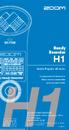 Handy Recorder H1 Guida Rapida all avvio Le precauzioni di sicurezza e 1 utilizzo devono essere lette prima di usare l unità. ZOOM CORPORATION 4-4-3 Surugadai, Kanda, Chiyoda-ku, Tokyo 101-006 Japan www.zoom.co.jp
Handy Recorder H1 Guida Rapida all avvio Le precauzioni di sicurezza e 1 utilizzo devono essere lette prima di usare l unità. ZOOM CORPORATION 4-4-3 Surugadai, Kanda, Chiyoda-ku, Tokyo 101-006 Japan www.zoom.co.jp
Sistema di connessione. Schema di collegamento
 Sistema di connessione Schema di collegamento 1. Collegare il mini DVR alla TV / Monitor tramite un cavo Jack RCA. Inserire la spina Jack nell uscita AV del DVR e la spina RCA all ingresso AV della TV
Sistema di connessione Schema di collegamento 1. Collegare il mini DVR alla TV / Monitor tramite un cavo Jack RCA. Inserire la spina Jack nell uscita AV del DVR e la spina RCA all ingresso AV della TV
GUIDA RAPIDA ALL INSTALLAZIONE
 DVR H264 4ch 8ch AITDVAX440H - AITDVAX840H GUIDA RAPIDA ALL INSTALLAZIONE 1.1. Contenuto dell imballo DVR CD Telecomando Guida rapida all installazione Cavo di alimentazione Adattatore Viti Batterie Nota:
DVR H264 4ch 8ch AITDVAX440H - AITDVAX840H GUIDA RAPIDA ALL INSTALLAZIONE 1.1. Contenuto dell imballo DVR CD Telecomando Guida rapida all installazione Cavo di alimentazione Adattatore Viti Batterie Nota:
RM-LVR1. Live-View Remote
 Live-View Remote RM-LVR1 Il presente manuale è un supplemento alle Istruzioni per l uso dell unità. Presenta alcune funzioni aggiuntive o modificate e ne descrive il funzionamento. Consultare anche le
Live-View Remote RM-LVR1 Il presente manuale è un supplemento alle Istruzioni per l uso dell unità. Presenta alcune funzioni aggiuntive o modificate e ne descrive il funzionamento. Consultare anche le
OctoPre M K II. Caratterizzato dai suoi preamplificatori premiati con diversi riconoscimenti, e dalla conversione
 OctoPre M K II OctoPre MkII propone per sistemi Pro Tools, o per qualsiasi audio workstation digitale, offrendo 8 canali di preamplificazione Focusrite ed una uscita ADAT a 24-bit / 96 khz. Caratterizzato
OctoPre M K II OctoPre MkII propone per sistemi Pro Tools, o per qualsiasi audio workstation digitale, offrendo 8 canali di preamplificazione Focusrite ed una uscita ADAT a 24-bit / 96 khz. Caratterizzato
Manuale operativo 2015 ZOOM CORPORATION. E' proibita la riproduzione non autorizzata, totale o parziale, di questo documento, con ogni mezzo.
 Manuale operativo 2015 ZOOM CORPORATION E' proibita la riproduzione non autorizzata, totale o parziale, di questo documento, con ogni mezzo. Indice Introduzione Introduzione 2 Precauzioni d'uso e sicurezza
Manuale operativo 2015 ZOOM CORPORATION E' proibita la riproduzione non autorizzata, totale o parziale, di questo documento, con ogni mezzo. Indice Introduzione Introduzione 2 Precauzioni d'uso e sicurezza
MVR1N REGISTRATORE AUDIO DIGITALE MANUALE UTENTE - 1 -
 REGISTRATORE AUDIO DIGITALE MANUALE UTENTE - 1 - - 2 - REGISTRATORE AUDIO DIGITALE 1. Introduzione A tutti i residenti dell Unione Europea Importanti informazioni ambientali relative a questo prodotto
REGISTRATORE AUDIO DIGITALE MANUALE UTENTE - 1 - - 2 - REGISTRATORE AUDIO DIGITALE 1. Introduzione A tutti i residenti dell Unione Europea Importanti informazioni ambientali relative a questo prodotto
Manuale fornito dell applicazione
 (Italian) HM-EO.3.1.0-01 Manuale fornito dell applicazione (Adattatore DI2 per altri sistemi E-BIKE) Grazie per aver acquistato prodotti Shimano. Questo manuale di istruzioni spiega il funzionamento di
(Italian) HM-EO.3.1.0-01 Manuale fornito dell applicazione (Adattatore DI2 per altri sistemi E-BIKE) Grazie per aver acquistato prodotti Shimano. Questo manuale di istruzioni spiega il funzionamento di
Manuale operativo 2016 ZOOM CORPORATION. E' proibita la riproduzione, totale o parziale, di questo manuale, senza autorizzazione.
 Manuale operativo 2016 ZOOM CORPORATION E' proibita la riproduzione, totale o parziale, di questo manuale, senza autorizzazione. Indice Introduzione Introduzione 2 Precauzioni d'uso e sicurezza 3 Nome
Manuale operativo 2016 ZOOM CORPORATION E' proibita la riproduzione, totale o parziale, di questo manuale, senza autorizzazione. Indice Introduzione Introduzione 2 Precauzioni d'uso e sicurezza 3 Nome
Acquisire audio digitale: per iniziare...
 Acquisire audio digitale: per iniziare... Tutorial a cura di Aldo Torrebruno 1. Preparativi per l acquisizione La prima volta che registriamo l audio con un computer dobbiamo assicurarci che hardware e
Acquisire audio digitale: per iniziare... Tutorial a cura di Aldo Torrebruno 1. Preparativi per l acquisizione La prima volta che registriamo l audio con un computer dobbiamo assicurarci che hardware e
Manuale operativo. Italiano Portuguese
 Manuale operativo ZOOM Corporation E vietata la riproduzione di questo manuale, in tutto o in parte, con qualunque mezzo effettuata. Italiano Portuguese PRECAUZIONI DI SICUREZZA / Precauzioni d uso PRECAUZIONI
Manuale operativo ZOOM Corporation E vietata la riproduzione di questo manuale, in tutto o in parte, con qualunque mezzo effettuata. Italiano Portuguese PRECAUZIONI DI SICUREZZA / Precauzioni d uso PRECAUZIONI
IRIScan Anywhere 5. Scan anywhere, go paperless! PDF. Mobile scanner & OCR software. for Windows and Mac
 IRIScan Anywhere 5 PDF Scan anywhere, go paperless! for Windows and Mac Mobile scanner & OCR software Guida introduttiva La Guida rapida per l'uso viene fornita per aiutarvi a iniziare a usare IRIScan
IRIScan Anywhere 5 PDF Scan anywhere, go paperless! for Windows and Mac Mobile scanner & OCR software Guida introduttiva La Guida rapida per l'uso viene fornita per aiutarvi a iniziare a usare IRIScan
HD Car DVR w/lcd P Manuale d'instruzioni
 HD Car DVR w/lcd P16-41473 Manuale d'instruzioni 1 Illustrazione Pulsante accensione Registrazione/Snapshot / invio-ok (Setup) Altoparl. Mounting Point 2.4 LCD Batteria Cover Menu Mode Button pulsante
HD Car DVR w/lcd P16-41473 Manuale d'instruzioni 1 Illustrazione Pulsante accensione Registrazione/Snapshot / invio-ok (Setup) Altoparl. Mounting Point 2.4 LCD Batteria Cover Menu Mode Button pulsante
MANUALE D USO USER MANUAL
 MANUALE D USO USER MANUAL Italiano Indice Schema prodotto...3 Batteria e carica...4 Registrazione Video...5 Registrazione Audio...5 Motion dedect...5 Riproduzione media...6 Registrazione video dalla minicamera...6
MANUALE D USO USER MANUAL Italiano Indice Schema prodotto...3 Batteria e carica...4 Registrazione Video...5 Registrazione Audio...5 Motion dedect...5 Riproduzione media...6 Registrazione video dalla minicamera...6
Registratore Digitale Professionale MANUALE D USO USER MANUAL RD003
 Registratore Digitale Professionale MANUALE D USO USER MANUAL RD003 Manuale d uso Indice Panoramica funzioni... 3 Avvertenze... 3 Schema prodotto... 4 Accensione... 4 Spegnimento... 5 Indicatore batteria...
Registratore Digitale Professionale MANUALE D USO USER MANUAL RD003 Manuale d uso Indice Panoramica funzioni... 3 Avvertenze... 3 Schema prodotto... 4 Accensione... 4 Spegnimento... 5 Indicatore batteria...
Manuale d'uso (E8000)
 (Italian) HM-EM.3.2.1-00 Manuale d'uso (E8000) Grazie per aver acquistato prodotti Shimano. Questo manuale di istruzioni spiega il funzionamento di E-TUBE PROJECT. Accertarsi di leggere questo manuale
(Italian) HM-EM.3.2.1-00 Manuale d'uso (E8000) Grazie per aver acquistato prodotti Shimano. Questo manuale di istruzioni spiega il funzionamento di E-TUBE PROJECT. Accertarsi di leggere questo manuale
Utilizzo dei dischi DVD-RAM
 Questo manuale contiene le informazioni minime necessarie per l uso dei dischi DVD-RAM con l'unità DVD MULTI con Windows 98/Me/2000. Windows, Windows NT e MS-DOS sono marchi di fabbrica registrati della
Questo manuale contiene le informazioni minime necessarie per l uso dei dischi DVD-RAM con l'unità DVD MULTI con Windows 98/Me/2000. Windows, Windows NT e MS-DOS sono marchi di fabbrica registrati della
Grazie per aver acquistato un cronometro a intervalli GYMBOSS minimax.
 www.gymboss.com Grazie per aver acquistato un cronometro a intervalli GYMBOSS minimax. *** Rimuovere la pellicola protettiva dal lato anteriore del cronometro. Accensione Premere qualsiasi pulsante. Spegnimento
www.gymboss.com Grazie per aver acquistato un cronometro a intervalli GYMBOSS minimax. *** Rimuovere la pellicola protettiva dal lato anteriore del cronometro. Accensione Premere qualsiasi pulsante. Spegnimento
Manuale d istruzioni per. Termometro a 4 canali TM-947 SD
 Manuale d istruzioni per Descrizione dei tasti e vari ingressi Accensione / spegnimento, retroilluminazione, ESC [B1] Hold e Next [B2] Tasto di registrazione e conferma [B3] Tasti non utilizzati Type,
Manuale d istruzioni per Descrizione dei tasti e vari ingressi Accensione / spegnimento, retroilluminazione, ESC [B1] Hold e Next [B2] Tasto di registrazione e conferma [B3] Tasti non utilizzati Type,
Supplemento al Manuale di istruzioni
 Supplemento al Manuale di istruzioni Macchina da taglio Product Code (Codice prodotto): 891-Z01 Leggere questo documento prima di utilizzare la macchina. Si consiglia di conservare questo documento nelle
Supplemento al Manuale di istruzioni Macchina da taglio Product Code (Codice prodotto): 891-Z01 Leggere questo documento prima di utilizzare la macchina. Si consiglia di conservare questo documento nelle
Versione Italiana. Introduzione. Contenuto della confezione. Specifiche. HM301 Sweex Speaker Control Neckband Headset
 HM301 Sweex Speaker Control Neckband Headset Introduzione Per prima cosa desideriamo ringraziarla vivamente per aver acquistato lo Sweex Speaker Control Neckband Headset, la cuffia che renderà ancora più
HM301 Sweex Speaker Control Neckband Headset Introduzione Per prima cosa desideriamo ringraziarla vivamente per aver acquistato lo Sweex Speaker Control Neckband Headset, la cuffia che renderà ancora più
MANUALE D'USO SPECIFICHE DEL PRODOTTO
 MANUALE D'USO SPECIFICHE DEL PRODOTTO Risoluzione immagine fissa: [12M] 4000x3000/ [8M] 3264x2448/ [5M] 2592x1944/[2M] 1600x1200 Risoluzione Video Clip: [HD] 1280 x 720 / [640] 640 x 480 Formati di file:
MANUALE D'USO SPECIFICHE DEL PRODOTTO Risoluzione immagine fissa: [12M] 4000x3000/ [8M] 3264x2448/ [5M] 2592x1944/[2M] 1600x1200 Risoluzione Video Clip: [HD] 1280 x 720 / [640] 640 x 480 Formati di file:
Programmatore Serie PRO
 Programmatore Serie PRO Manuale d uso e di programmazione Grazie per aver scelto il programmatore Rpe serie PRO a batteria. Il programmatore serie PRO è dotato della tecnologia di programmazione più moderna
Programmatore Serie PRO Manuale d uso e di programmazione Grazie per aver scelto il programmatore Rpe serie PRO a batteria. Il programmatore serie PRO è dotato della tecnologia di programmazione più moderna
CRUZPRO TEMPERATURA MOTORE T30
 CRUZPRO TEMPERATURA MOTORE T30 Il T30 è un misuratore di temperatura e visualizza la temperatura dell acqua o dell olio del motore in gradi F o C. Ha una calibrazione di curve per i più popolari sensori
CRUZPRO TEMPERATURA MOTORE T30 Il T30 è un misuratore di temperatura e visualizza la temperatura dell acqua o dell olio del motore in gradi F o C. Ha una calibrazione di curve per i più popolari sensori
Firmware Update Procedure for RX-V367/HTR Oggetto: RX-V367/HTR Aggiornamento Firmware Versione C022
 Maggio 2010 Oggetto: RX-V367/HTR-3063. Aggiornamento Firmware Versione C022 Yamaha è lieta di offrirvi l aggiornamento del firmware per assicurare le migliori caratteristiche e prestazioni ai vostri sintoamplificatori
Maggio 2010 Oggetto: RX-V367/HTR-3063. Aggiornamento Firmware Versione C022 Yamaha è lieta di offrirvi l aggiornamento del firmware per assicurare le migliori caratteristiche e prestazioni ai vostri sintoamplificatori
Guida dell'utente per il trasferimento dei dati tra fotocamere
 Fotocamera digitale Canon Guida dell'utente per il trasferimento dei dati tra fotocamere Sommario Introduzione.................................... 1 Trasferimento delle immagini tramite una connessione
Fotocamera digitale Canon Guida dell'utente per il trasferimento dei dati tra fotocamere Sommario Introduzione.................................... 1 Trasferimento delle immagini tramite una connessione
Aggiornamento dei dati dell obiettivo per il controllo distorsione
 Aggiornamento dei dati dell obiettivo per il controllo distorsione Grazie per avere acquistato un prodotto Nikon. In questa guida viene descritto come eseguire l aggiornamento dei dati dell obiettivo per
Aggiornamento dei dati dell obiettivo per il controllo distorsione Grazie per avere acquistato un prodotto Nikon. In questa guida viene descritto come eseguire l aggiornamento dei dati dell obiettivo per
Cubase LE4. Installare Cubase LE4. Guida veloce
 Cubase LE4 Guida veloce Questo capitolo spiega le operazioni di base per l'uso dell'unità con Cubase LE4. Questa spiegazione non intende sostituire il manuale utente di Cubase LE4. Inoltre, dato che Cubase
Cubase LE4 Guida veloce Questo capitolo spiega le operazioni di base per l'uso dell'unità con Cubase LE4. Questa spiegazione non intende sostituire il manuale utente di Cubase LE4. Inoltre, dato che Cubase
MONITOR A COLORI 14 con selettore 2 ingressi (37CM) Mod. LEE-130M2 Cod Manuale di utilizzo
 MONITOR A COLORI 14 con selettore 2 ingressi (37CM) Mod. LEE-130M2 Cod. 559591002 Manuale di utilizzo Leggere attentamente il Manuale di Utilizzo, prima dell installazione 1 ATTENZIONE PERICOLO DI SCOSSE
MONITOR A COLORI 14 con selettore 2 ingressi (37CM) Mod. LEE-130M2 Cod. 559591002 Manuale di utilizzo Leggere attentamente il Manuale di Utilizzo, prima dell installazione 1 ATTENZIONE PERICOLO DI SCOSSE
Telefono cordless digitale SE 240 Telefono cordless digitale con segreteria telefonica SE 245
 Telefono cordless digitale SE 240 Telefono cordless digitale con segreteria telefonica SE 245 Benvenuti Guida rapida per iniziare 1 2 3 Collega Installa Divertiti Cosa c è nella confezione? Ricevitore
Telefono cordless digitale SE 240 Telefono cordless digitale con segreteria telefonica SE 245 Benvenuti Guida rapida per iniziare 1 2 3 Collega Installa Divertiti Cosa c è nella confezione? Ricevitore
Manuale Operativo ZOOM Corporation
 Manuale Operativo ZOOM Corporation E' proibita la riproduzione, totale o parziale, di questo manuale, con ogni mezzo.. Precauzioni d uso e sicurezza PRECAUZIONI DI SICUREZZA In questo manuale, sono usati
Manuale Operativo ZOOM Corporation E' proibita la riproduzione, totale o parziale, di questo manuale, con ogni mezzo.. Precauzioni d uso e sicurezza PRECAUZIONI DI SICUREZZA In questo manuale, sono usati
Macchina da ricamo Supplemento al Manuale d'istruzione
 Macchina da ricamo Supplemento al Manuale d'istruzione Product Code (Codice prodotto): 884-T07 0 Funzioni aggiuntive di PR650e Nelle versioni 2 e sono state aggiunte le funzioni seguenti. Prima di utilizzare
Macchina da ricamo Supplemento al Manuale d'istruzione Product Code (Codice prodotto): 884-T07 0 Funzioni aggiuntive di PR650e Nelle versioni 2 e sono state aggiunte le funzioni seguenti. Prima di utilizzare
GUIDA INTRODUTTIVA A DJCONTROL COMPACT E DJUCED 18
 GUIDA INTRODUTTIVA A DJCONTROL COMPACT E DJUCED 18 INSTALLAZIONE Collega la tua DJControl Compact al tuo computer Installa il programma DJUCED 18 Avvia il programma DJUCED 18 Ulteriori informazioni (forum,
GUIDA INTRODUTTIVA A DJCONTROL COMPACT E DJUCED 18 INSTALLAZIONE Collega la tua DJControl Compact al tuo computer Installa il programma DJUCED 18 Avvia il programma DJUCED 18 Ulteriori informazioni (forum,
Lettore MP3 con Altoparlante. Manuale di Istruzioni PER IL MODELLO N. FIESTA2. Leggere attentamente queste istruzioni prima di metterlo in funzione
 Lettore MP3 con Altoparlante PER IL MODELLO N. FIESTA2 Manuale di Istruzioni Leggere attentamente queste istruzioni prima di metterlo in funzione IT Manuale Utente DEFINIZIONI PULSANTI 9 1 3 2 5 6 4 8
Lettore MP3 con Altoparlante PER IL MODELLO N. FIESTA2 Manuale di Istruzioni Leggere attentamente queste istruzioni prima di metterlo in funzione IT Manuale Utente DEFINIZIONI PULSANTI 9 1 3 2 5 6 4 8
USB AUDIO INTERFACE I T
 USB AUDIO INTERFACE EN DE FR ES PT IT ZH JA Contenuto Messaggio dal team di sviluppo...2 Controlli del pannello e terminali...3 Pannello frontale... 3 Pannello posteriore... 4 Software... 6 Utilizzo dell'unità
USB AUDIO INTERFACE EN DE FR ES PT IT ZH JA Contenuto Messaggio dal team di sviluppo...2 Controlli del pannello e terminali...3 Pannello frontale... 3 Pannello posteriore... 4 Software... 6 Utilizzo dell'unità
MANUALE INTERFACCIA AUDIO. ZOOM Corporation. E vietata la riproduzione di questo manuale, per intero o in parte, con qualsiasi mezzo.
 MANUALE INTERFACCIA AUDIO ZOOM Corporation E vietata la riproduzione di questo manuale, per intero o in parte, con qualsiasi mezzo. Indice Indice.....................................2 Interfaccia audio
MANUALE INTERFACCIA AUDIO ZOOM Corporation E vietata la riproduzione di questo manuale, per intero o in parte, con qualsiasi mezzo. Indice Indice.....................................2 Interfaccia audio
Parti della fotocamera
 Parti della fotocamera. Pulsante otturatore. Stabilizz.. Pulsante di accensione 4. Flash 5. Porta USB / Morsetto uscita video 6. Luce autoscatto 7. Obiettivo 8. Microfono 9. Spia di funzionamento 0. Pulsante
Parti della fotocamera. Pulsante otturatore. Stabilizz.. Pulsante di accensione 4. Flash 5. Porta USB / Morsetto uscita video 6. Luce autoscatto 7. Obiettivo 8. Microfono 9. Spia di funzionamento 0. Pulsante
CRUZPRO PRESSIONE OLIO OP30
 CRUZPRO PRESSIONE OLIO OP30 Il misuratore di pressione dell olio OP30 visualizza la pressione dell olio nel motore in Psi o in Bars. È già programmato per avere una calibrazione di curve per i sensori
CRUZPRO PRESSIONE OLIO OP30 Il misuratore di pressione dell olio OP30 visualizza la pressione dell olio nel motore in Psi o in Bars. È già programmato per avere una calibrazione di curve per i sensori
Telecomando mobile HP (solo in determinati modelli) Guida utente
 Telecomando mobile HP (solo in determinati modelli) Guida utente Copyright 2008 Hewlett-Packard Development Company, L.P. Windows e Windows Vista sono entrambi marchi registrati o marchi di Microsoft Corporation
Telecomando mobile HP (solo in determinati modelli) Guida utente Copyright 2008 Hewlett-Packard Development Company, L.P. Windows e Windows Vista sono entrambi marchi registrati o marchi di Microsoft Corporation
VIP Video Interview Pen Penna per video intervista
 VIP Video Interview Pen Penna per video intervista Manuale dell utente 1 Contenuto: 1x VIP 1x Adattatore CA 1x Cavo USB 1x Manuale dell utente 2 Specifiche tecniche: Memoria interna: 4 o 8 GB Misure :
VIP Video Interview Pen Penna per video intervista Manuale dell utente 1 Contenuto: 1x VIP 1x Adattatore CA 1x Cavo USB 1x Manuale dell utente 2 Specifiche tecniche: Memoria interna: 4 o 8 GB Misure :
BRIDGE DI RETE AD ALTA VELOCITÀ POWERLINE
 BRIDGE DI RETE AD ALTA VELOCITÀ POWERLINE Guida rapida all'installazione 1 Importanti istruzioni di sicurezza Questo prodotto è progettato per il collegamento con l'alimentazione AC. Dovrete prendere le
BRIDGE DI RETE AD ALTA VELOCITÀ POWERLINE Guida rapida all'installazione 1 Importanti istruzioni di sicurezza Questo prodotto è progettato per il collegamento con l'alimentazione AC. Dovrete prendere le
Manuale d Istruzioni. Fonometro Digitale. Modello
 Manuale d Istruzioni Fonometro Digitale Modello 0770 Introduzione Congratulazioni per aver acquistato il Fonometro Digitale Extech 0770. Il 0770 misura e visualizza i livelli della pressione sonora in
Manuale d Istruzioni Fonometro Digitale Modello 0770 Introduzione Congratulazioni per aver acquistato il Fonometro Digitale Extech 0770. Il 0770 misura e visualizza i livelli della pressione sonora in
Manuale operativo 2014 ZOOM CORPORATION. E vietata la copia o riproduzione, totale o parziale, di questo documento, senza autorizzazione.
 Manuale operativo 2014 ZOOM CORPORATION E vietata la copia o riproduzione, totale o parziale, di questo documento, senza autorizzazione Precauzioni d uso e sicurezza Precauzioni d uso e sicurezza 2 PRECAUZIONI
Manuale operativo 2014 ZOOM CORPORATION E vietata la copia o riproduzione, totale o parziale, di questo documento, senza autorizzazione Precauzioni d uso e sicurezza Precauzioni d uso e sicurezza 2 PRECAUZIONI
Accensione e spegnimento Ogni volta che l impianto viene acceso, anche i diffusori si accendono e la spia luminosa diventa di colore verde.
 BeoLab 4 Guida Funzioni di base 3 Dopo aver installato i diffusori secondo la modalità descritta nelle pagine successive, collegare l intero impianto alla rete di alimentazione. La spia luminosa diventa
BeoLab 4 Guida Funzioni di base 3 Dopo aver installato i diffusori secondo la modalità descritta nelle pagine successive, collegare l intero impianto alla rete di alimentazione. La spia luminosa diventa
Handy Video Recorder Q3HD. Guida all utente. Le precauzioni e le indicazioni di sicurezza devono essere lette prima dell utilizzo.
 Handy Video Recorder Q3HD Guida all utente Le precauzioni e le indicazioni di sicurezza devono essere lette prima dell utilizzo. Q3HD Articoli acclusi al prodotto Articoli acclusi al prodotto Unità Q3HD
Handy Video Recorder Q3HD Guida all utente Le precauzioni e le indicazioni di sicurezza devono essere lette prima dell utilizzo. Q3HD Articoli acclusi al prodotto Articoli acclusi al prodotto Unità Q3HD
Aggiornamento del firmware della fotocamera
 Aggiornamento del firmware della fotocamera Grazie per aver scelto un prodotto Nikon. Questo manuale descrive come eseguire l aggiornamento del fi r m w a re. Se non siete sicuri di poter effettuare l
Aggiornamento del firmware della fotocamera Grazie per aver scelto un prodotto Nikon. Questo manuale descrive come eseguire l aggiornamento del fi r m w a re. Se non siete sicuri di poter effettuare l
ELCART ART. 44/580-44/582 PAGINA 1 DI 6. servizio automatico documentazione tecnica
 ART. 44/580-44/582 PAGINA 1 DI 6 LETTORE MP4 TOUCH SCREEN DISPLAY 2.8 Cod. 44/580 (4Gb) Cod. 44/582 (8Gb) CONTENUTO: Presentazione Uso del lettore MP4 Gestione musica e video Radio FM Foto Gestione testo
ART. 44/580-44/582 PAGINA 1 DI 6 LETTORE MP4 TOUCH SCREEN DISPLAY 2.8 Cod. 44/580 (4Gb) Cod. 44/582 (8Gb) CONTENUTO: Presentazione Uso del lettore MP4 Gestione musica e video Radio FM Foto Gestione testo
2005 ROLAND CORPORATION
 Manuale d'uso fig.front.eps_80 1 3 4 5 6 7 11 12 14 15 2 8 9 10 13 16 17 fig.rear.eps_80 18 19 20 21 22 24 25 23 26 27 Copyright 2005 ROLAND CORPORATION All rights reserved. No part of this publication
Manuale d'uso fig.front.eps_80 1 3 4 5 6 7 11 12 14 15 2 8 9 10 13 16 17 fig.rear.eps_80 18 19 20 21 22 24 25 23 26 27 Copyright 2005 ROLAND CORPORATION All rights reserved. No part of this publication
ThinkPad G40 Series. Elenco di controllo per il disimballaggio. Guida all installazione. Numero parte: 92P1525
 Numero parte: 92P1525 ThinkPad G40 Series Guida all installazione Elenco di controllo per il disimballaggio Grazie per aver acquistato l elaboratore IBM ThinkPad G40 Series. Verificare che tutti i componenti
Numero parte: 92P1525 ThinkPad G40 Series Guida all installazione Elenco di controllo per il disimballaggio Grazie per aver acquistato l elaboratore IBM ThinkPad G40 Series. Verificare che tutti i componenti
MBS98. Selezionatrice di monete professionale. Manuale d uso
 MBS98 Selezionatrice di monete professionale Manuale d uso ATTENZIONE Grazie per aver scelto la nostra selezionatrice di monete. Prima di usare la macchina si prega di leggere attentamente il presente
MBS98 Selezionatrice di monete professionale Manuale d uso ATTENZIONE Grazie per aver scelto la nostra selezionatrice di monete. Prima di usare la macchina si prega di leggere attentamente il presente
APP SECURKEYPAD IPHONE Manuale Edizione 1.0
 APP SECURKEYPAD IPHONE ----------------------- Manuale Edizione 1.0 Securforce Srl email : info@securforce.com web : www.securforce.com Rev. 1.0 del 01/06/2014 Ver. firmware 6.XX Manuale installatore pag.
APP SECURKEYPAD IPHONE ----------------------- Manuale Edizione 1.0 Securforce Srl email : info@securforce.com web : www.securforce.com Rev. 1.0 del 01/06/2014 Ver. firmware 6.XX Manuale installatore pag.
Handy Recorder MANUALE OPERATIVO 2016 ZOOM CORPORATION. E proibita la riproduzione, totale o parziale, di questo manuale, senza autorizzazione.
 MANUALE OPERATIVO Handy Recorder 2016 ZOOM CORPORATION E proibita la riproduzione, totale o parziale, di questo manuale, senza autorizzazione. Introduzione / Funzioni di H4n Pro Funzioni di H4n Pro Grazie
MANUALE OPERATIVO Handy Recorder 2016 ZOOM CORPORATION E proibita la riproduzione, totale o parziale, di questo manuale, senza autorizzazione. Introduzione / Funzioni di H4n Pro Funzioni di H4n Pro Grazie
D A DR-1. Portable Digital Recorder MANUALE DI ISTRUZIONI
 » D01019640A DR-1 Portable Digital Recorder MANUALE DI ISTRUZIONI Contenuti 1 Introduzione...3 Funzioni principali...3 Accessori in dotazione...3 Riciclaggio della batteria ricaricabile...3 Note relative
» D01019640A DR-1 Portable Digital Recorder MANUALE DI ISTRUZIONI Contenuti 1 Introduzione...3 Funzioni principali...3 Accessori in dotazione...3 Riciclaggio della batteria ricaricabile...3 Note relative
Aggiornamento dei dati dell obiettivo per il controllo distorsione
 Aggiornamento dei dati dell obiettivo per il controllo distorsione Grazie per avere acquistato un prodotto Nikon. In questa guida viene descritto come eseguire l aggiornamento dei dati dell obiettivo per
Aggiornamento dei dati dell obiettivo per il controllo distorsione Grazie per avere acquistato un prodotto Nikon. In questa guida viene descritto come eseguire l aggiornamento dei dati dell obiettivo per
CardioChek Link Manuale d'uso
 CardioChek Link Manuale d'uso Questo programma software è compatibile con i sistemi operativi Microsoft Windows 7, Vista e XP A. Utilizzo previsto CardioChek Link è il software utilizzato per recuperare
CardioChek Link Manuale d'uso Questo programma software è compatibile con i sistemi operativi Microsoft Windows 7, Vista e XP A. Utilizzo previsto CardioChek Link è il software utilizzato per recuperare
» DM-4800 Guida veloce
 » DM-4800 Guida veloce Introduzione Usare questa guida come un veloce riferimento alle più comuni funzioni del DM-4800. q Esiste più di un metodo per effettuare le operazioni descritte qui, anche se questa
» DM-4800 Guida veloce Introduzione Usare questa guida come un veloce riferimento alle più comuni funzioni del DM-4800. q Esiste più di un metodo per effettuare le operazioni descritte qui, anche se questa
Telecomando mobile HP (solo in determinati modelli) Guida utente
 Telecomando mobile HP (solo in determinati modelli) Guida utente Copyright 2008 Hewlett-Packard Development Company, L.P. Windows e Windows Vista sono entrambi marchi registrati o marchi di Microsoft Corporation
Telecomando mobile HP (solo in determinati modelli) Guida utente Copyright 2008 Hewlett-Packard Development Company, L.P. Windows e Windows Vista sono entrambi marchi registrati o marchi di Microsoft Corporation
Hardware. Utilizzo del Bluetooth
 Il Bluetooth è una tecnologia di comunicazione che permette di trasmettere dati senza l impiego di cavi. Grazie alle funzioni Bluetooth è possibile impostare una connessione senza fili tra l NXT e altre
Il Bluetooth è una tecnologia di comunicazione che permette di trasmettere dati senza l impiego di cavi. Grazie alle funzioni Bluetooth è possibile impostare una connessione senza fili tra l NXT e altre
REGISTRATORE DIGITALE AD ATTIVAZIONE VOCALE BLUETOOTH
 REGISTRATORE DIGITALE AD ATTIVAZIONE VOCALE BLUETOOTH PREMESSA: Questo registratore digitale è fabbricato interamente in metallo ed è frutto di tutte le ultimissime tecnologie per questa tipologia di prodotto.
REGISTRATORE DIGITALE AD ATTIVAZIONE VOCALE BLUETOOTH PREMESSA: Questo registratore digitale è fabbricato interamente in metallo ed è frutto di tutte le ultimissime tecnologie per questa tipologia di prodotto.
Aggiornamento del firmware della fotocamera SLR digitale
 Aggiornamento del firmware della fotocamera SLR digitale Grazie per aver scelto un prodotto Nikon. Questo manuale descrive come eseguire l aggiornamento del fi r m w a re. Se non siete sicuri di poter
Aggiornamento del firmware della fotocamera SLR digitale Grazie per aver scelto un prodotto Nikon. Questo manuale descrive come eseguire l aggiornamento del fi r m w a re. Se non siete sicuri di poter
Manuale d'istruzioni e uso per. Cellulare Dual Sim modello D218
 Manuale d'istruzioni e uso per Cellulare Dual Sim modello D218 Indice 1... INSERIMENTO E RIMOZIONE SIM CARD 2... INSERIMENTO E RIMOZIONE MEMORY CARD 3... INSERIMENTO E RIMOZIONE BATTERIA 4...CARICARE LA
Manuale d'istruzioni e uso per Cellulare Dual Sim modello D218 Indice 1... INSERIMENTO E RIMOZIONE SIM CARD 2... INSERIMENTO E RIMOZIONE MEMORY CARD 3... INSERIMENTO E RIMOZIONE BATTERIA 4...CARICARE LA
ATTENZIONE: Non smaltire il prodotto nei normali rifiuti domestici. Consegnalo al centro di raccolta per le apparecchiature elettroniche.
 Garanzia e assistenza Questo prodotto viene fornito con una garanzia di un anno per problemi riscontrati durante il normale utilizzo. L'utilizzo scorretto di Easi-Headset o l'apertura dell'unità renderanno
Garanzia e assistenza Questo prodotto viene fornito con una garanzia di un anno per problemi riscontrati durante il normale utilizzo. L'utilizzo scorretto di Easi-Headset o l'apertura dell'unità renderanno
HelpIviewer Manuale utente
 HelpIviewer Manuale utente Helpicare by Didacare s.r.l. Via Santa Clelia Barbieri n. 12 40017 San Giovanni in Persiceto (BO) Località Le Budrie Tel. 051.6810450 Fax 051.6811287 info@helpicare.com www.helpicare.com
HelpIviewer Manuale utente Helpicare by Didacare s.r.l. Via Santa Clelia Barbieri n. 12 40017 San Giovanni in Persiceto (BO) Località Le Budrie Tel. 051.6810450 Fax 051.6811287 info@helpicare.com www.helpicare.com
Guida Papida ANALYZER ASSISTENZA CLIENTI. Study the User Manual thoroughly before using the QuickStart Guide
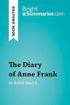 ANALYZER Guida Papida by Study the User Manual thoroughly before using the QuickStart Guide ASSISTENZA CLIENTI Se l'analizzatore non funziona come previsto, rivolgersi al reparto di assistenza tecnica
ANALYZER Guida Papida by Study the User Manual thoroughly before using the QuickStart Guide ASSISTENZA CLIENTI Se l'analizzatore non funziona come previsto, rivolgersi al reparto di assistenza tecnica
Show Designer 192 Dmx. Model SHOW DESIGNER 192 DMX USER MANUAL
 Show Designer 192 Dmx Model SHOW DESIGNER 192 DMX USER MANUAL INTRODUZIONE Ci complimentiamo per la scelta del controller DMX Atomic4Dj Show Designer 192. Questo centralina DMX è costruita con componenti
Show Designer 192 Dmx Model SHOW DESIGNER 192 DMX USER MANUAL INTRODUZIONE Ci complimentiamo per la scelta del controller DMX Atomic4Dj Show Designer 192. Questo centralina DMX è costruita con componenti
Telecomando (solo su alcuni modelli)
 Telecomando (solo su alcuni modelli) Guida utente Copyright 2006 Hewlett-Packard Development Company, L.P. Microsoft e Windows sono marchi registrati negli Stati Uniti di Microsoft Corporation. Le informazioni
Telecomando (solo su alcuni modelli) Guida utente Copyright 2006 Hewlett-Packard Development Company, L.P. Microsoft e Windows sono marchi registrati negli Stati Uniti di Microsoft Corporation. Le informazioni
Software per centrali SecurLAN KEYPAD E VIDEO-KEYPAD 2.0
 Software per centrali SecurLAN KEYPAD E VIDEO-KEYPAD 2.0 Versione 01-02-2011 Securforce Srl email : info@securforce.com web : www.securforce.com Rev. 1.0 del 01/02/11 Ver. Software 2.0 Manuale Keypad e
Software per centrali SecurLAN KEYPAD E VIDEO-KEYPAD 2.0 Versione 01-02-2011 Securforce Srl email : info@securforce.com web : www.securforce.com Rev. 1.0 del 01/02/11 Ver. Software 2.0 Manuale Keypad e
Shuttle Media Center. Media Center. Guida Del Software
 Shuttle Media Center Media Center Guida Del Software Guida dell utente Hub Digitale Shuttle Shuttle Guida Software Hub Digitale Shuttle Diritti d autore Copyright 2006 by Shuttle Inc. Tutti i diritti riservati.
Shuttle Media Center Media Center Guida Del Software Guida dell utente Hub Digitale Shuttle Shuttle Guida Software Hub Digitale Shuttle Diritti d autore Copyright 2006 by Shuttle Inc. Tutti i diritti riservati.
CardioChek Link Manuale d'uso
 CardioChek Link Manuale d'uso CardioChek Link Manuale d'uso Questo programma software è compatibile con i sistemi operativi Microsoft Windows 7, Windows 8.X, Vista A. Utilizzo previsto CardioChek Link
CardioChek Link Manuale d'uso CardioChek Link Manuale d'uso Questo programma software è compatibile con i sistemi operativi Microsoft Windows 7, Windows 8.X, Vista A. Utilizzo previsto CardioChek Link
USB 3.0. Manuale operativo 2015 ZOOM CORPORATION. E' proibita la riproduzione non autorizzata, totale o parziale, di questo documento, con ogni mezzo.
 USB 3.0 Manuale operativo 2015 ZOOM CORPORATION E' proibita la riproduzione non autorizzata, totale o parziale, di questo documento, con ogni mezzo. Indice/Introduzione 02 Indice Introduzione... 02 Precauzioni
USB 3.0 Manuale operativo 2015 ZOOM CORPORATION E' proibita la riproduzione non autorizzata, totale o parziale, di questo documento, con ogni mezzo. Indice/Introduzione 02 Indice Introduzione... 02 Precauzioni
MANUALE DI ISTRUZIONI AMBUSH IR
 MANUALE DI ISTRUZIONI AMBUSH IR ISTRUZIONI OPERATIVE Di cosa avete bisogno: 1) Una o più schede SD (vedere appendice A per raccomandazioni); 2) Otto batterie stilo AA; 3) Quando Ambush IR è acceso, sullo
MANUALE DI ISTRUZIONI AMBUSH IR ISTRUZIONI OPERATIVE Di cosa avete bisogno: 1) Una o più schede SD (vedere appendice A per raccomandazioni); 2) Otto batterie stilo AA; 3) Quando Ambush IR è acceso, sullo
Aggiornamento bit Ten: Firmware e Software PC
 Aggiornamento bit Ten: Firmware e Software PC Contenuto: Operazioni preliminari Aggiornamento del firmware su bit Ten Aggiornamento del software su PC Impostazione del bit Ten Note finali NOTE IMPORTANTI:
Aggiornamento bit Ten: Firmware e Software PC Contenuto: Operazioni preliminari Aggiornamento del firmware su bit Ten Aggiornamento del software su PC Impostazione del bit Ten Note finali NOTE IMPORTANTI:
ROG Centurion Headset gaming true 7.1
 ROG Centurion Headset gaming true 7.1 Italiano...2 I12492 / Edizione riveduta e corretta V2 / Febbraio 2017 ITALIANO Contenuto della confezione Headset gaming ASUS ROG Centurion true 7.1 Cavo USB ad Y
ROG Centurion Headset gaming true 7.1 Italiano...2 I12492 / Edizione riveduta e corretta V2 / Febbraio 2017 ITALIANO Contenuto della confezione Headset gaming ASUS ROG Centurion true 7.1 Cavo USB ad Y
Guida per l'utente. Microfono stereo STM10
 Guida per l'utente Microfono stereo STM10 Indice Informazioni di base...3 Panoramica sulle funzioni...3 Panoramica sull'hardware...3 Montaggio...4 Utilizzo del microfono...5 Registrazione dell'audio...5
Guida per l'utente Microfono stereo STM10 Indice Informazioni di base...3 Panoramica sulle funzioni...3 Panoramica sull'hardware...3 Montaggio...4 Utilizzo del microfono...5 Registrazione dell'audio...5
AVVERTIMENTO : DURANTE LA PROCEDURA D'INSTALLAZIONE RICEVERETE LE ISTRUZIONI RELATIVE AL MOMENTO IN CUI EFFETTUARE LE CONNESSIONI NECESSARIE.
 Breve guida all'uso AVVERTIMENTO : PER ADESSO NON COLLEGATE : - LA STAZIONE BASE - IL CAVO ETHERNET - L'ADATTATORE WIRELESS WIFI DURANTE LA PROCEDURA D'INSTALLAZIONE RICEVERETE LE ISTRUZIONI RELATIVE AL
Breve guida all'uso AVVERTIMENTO : PER ADESSO NON COLLEGATE : - LA STAZIONE BASE - IL CAVO ETHERNET - L'ADATTATORE WIRELESS WIFI DURANTE LA PROCEDURA D'INSTALLAZIONE RICEVERETE LE ISTRUZIONI RELATIVE AL
1. INTRODUZIONE 2. INFORMAZIONI SULLA SICUREZZA... 2
 INDICE 1. INTRODUZIONE... 1 2. INFORMAZIONI SULLA SICUREZZA... 2 3. MODELLO DC80T... 2 3.1. MODELLO DC80T SPECIFICHE GENERALI... 3 3.2. MODELLO DC80T PANNELLO FRONTALE... 3 3.3. MODELLO DC80T ISTRUZIONI
INDICE 1. INTRODUZIONE... 1 2. INFORMAZIONI SULLA SICUREZZA... 2 3. MODELLO DC80T... 2 3.1. MODELLO DC80T SPECIFICHE GENERALI... 3 3.2. MODELLO DC80T PANNELLO FRONTALE... 3 3.3. MODELLO DC80T ISTRUZIONI
SELETTORE 2 porte USB/Cavo HDMI KVM
 SELETTORE 2 porte USB/Cavo HDMI KVM Manuale Utente DS-11900 Versione 1.0 Indice 1 INTRODUZIONE... 3 1.1 SPECIFICHE... 3 1.2 DIGRAMMA FISICO... 3 1.3 CONTENUTO DELLA CONFEZIONE... 4 2 CARATTERISTICHE...
SELETTORE 2 porte USB/Cavo HDMI KVM Manuale Utente DS-11900 Versione 1.0 Indice 1 INTRODUZIONE... 3 1.1 SPECIFICHE... 3 1.2 DIGRAMMA FISICO... 3 1.3 CONTENUTO DELLA CONFEZIONE... 4 2 CARATTERISTICHE...
FRONTE E RETRO PANNELLO DI CONTROLLO FRONTALE. Fronte del lettore DVD
 1111 1 FRONTE E RETRO PANNELLO DI CONTROLLO FRONTALE Fronte del lettore DVD q. Interruttore di rete r. Apri/chiudi u. Indietro w. Sensore del telecomando t. Riproduci/pausa i. Avanti e. Portello del CD
1111 1 FRONTE E RETRO PANNELLO DI CONTROLLO FRONTALE Fronte del lettore DVD q. Interruttore di rete r. Apri/chiudi u. Indietro w. Sensore del telecomando t. Riproduci/pausa i. Avanti e. Portello del CD
Generalità. Descrizione del dispositivo. Disposizione dei componenti
 Generalità Il terminale Braille MB248 è una apparecchiatura elettronica gestita da microprocessore con elevata capacità di elaborazione, adatta si per uso personale che per attività lavorative. MB248 può
Generalità Il terminale Braille MB248 è una apparecchiatura elettronica gestita da microprocessore con elevata capacità di elaborazione, adatta si per uso personale che per attività lavorative. MB248 può
Modem e rete locale (LAN) Guida per l'utente
 Modem e rete locale (LAN) Guida per l'utente Copyright 2007 Hewlett-Packard Development Company, L.P. Le informazioni contenute in questo documento sono soggette a modifiche senza preavviso. Le sole garanzie
Modem e rete locale (LAN) Guida per l'utente Copyright 2007 Hewlett-Packard Development Company, L.P. Le informazioni contenute in questo documento sono soggette a modifiche senza preavviso. Le sole garanzie
Guida rapida Supercordless
 Guida rapida Supercordless Vodafone Power to you Indice Indice Introduzione 3 Panoramica del telefono 4 Gestione delle chiamate 6 Effettuare una chiamata 6 Risposta o rifiuto di una chiamata 6 Trasferimento
Guida rapida Supercordless Vodafone Power to you Indice Indice Introduzione 3 Panoramica del telefono 4 Gestione delle chiamate 6 Effettuare una chiamata 6 Risposta o rifiuto di una chiamata 6 Trasferimento
QTP BILANCIA QTP. Istruzioni d'uso
 BILANCIA QTP Istruzioni d'uso Indice 1 INTRODUZIONE......... 1 1. 1 Dimensioni...1 1. 2 Installazione..... 1 2 DESCRIZIONE TASTI......2 3 UTILIZZO........3 3. 1 Generalità......3 3. 2 Operazioni di base.....
BILANCIA QTP Istruzioni d'uso Indice 1 INTRODUZIONE......... 1 1. 1 Dimensioni...1 1. 2 Installazione..... 1 2 DESCRIZIONE TASTI......2 3 UTILIZZO........3 3. 1 Generalità......3 3. 2 Operazioni di base.....
Sistema videoconferenza AVAYA XT4300 Regione Toscana Guida rapida all utilizzo
 Sistema videoconferenza AVAYA XT4300 Regione Toscana Guida rapida all utilizzo Redazione a cura del settore I.T.S.S.I Versione 1.0 del 05/05/2016 1 1 Introduzione...3 1.1. Accensione del sistema...3 1.2.
Sistema videoconferenza AVAYA XT4300 Regione Toscana Guida rapida all utilizzo Redazione a cura del settore I.T.S.S.I Versione 1.0 del 05/05/2016 1 1 Introduzione...3 1.1. Accensione del sistema...3 1.2.
STRUMENTO IMPOSTAZIONI DEL PANNELLO A SFIORAMENTO MANUALE DI ISTRUZIONI
 MONITOR LCD STRUMENTO IMPOSTAZIONI DEL PANNELLO A SFIORAMENTO MANUALE DI ISTRUZIONI Versione 2.0 Modelli applicabili (a partire da giugno 2015) PN-L803C/PN-80TC3 (I modelli disponibili sono diversi in
MONITOR LCD STRUMENTO IMPOSTAZIONI DEL PANNELLO A SFIORAMENTO MANUALE DI ISTRUZIONI Versione 2.0 Modelli applicabili (a partire da giugno 2015) PN-L803C/PN-80TC3 (I modelli disponibili sono diversi in
Nel caso manchi anche uno solo dei componenti su riportati, si rivolga al suo fornitore.
 SC001 Sweex 4.1 PCI Sound Card Introduzione Per prima cosa desideriamo ringraziarla vivamente per aver acquistato questa Sweex 4.1 Sound Card, la scheda audio di Sweex che doterà di effetto surround l'audio
SC001 Sweex 4.1 PCI Sound Card Introduzione Per prima cosa desideriamo ringraziarla vivamente per aver acquistato questa Sweex 4.1 Sound Card, la scheda audio di Sweex che doterà di effetto surround l'audio
Radiosveglia PLL. Istruzioni di Funzionamento
 Radiosveglia PLL Istruzioni di Funzionamento ALIMENTAZIONE FUNZIONAMENTO CON CORRENTE AC Controllare attentamente che il voltaggio indicato sul vostro set corrisponda al voltaggio della vostra zona locale.
Radiosveglia PLL Istruzioni di Funzionamento ALIMENTAZIONE FUNZIONAMENTO CON CORRENTE AC Controllare attentamente che il voltaggio indicato sul vostro set corrisponda al voltaggio della vostra zona locale.
Manuale D'Uso LETTORE MULTIMEDIALE
 Manuale D'Uso LETTORE MULTIMEDIALE MP259 Panoramica del dispositivo Lettore MP4 MP 259 con tasto di selezione sottomenu Display TFT da 2,4" con risoluzione 320x240 pixel Fotocamera integrata da 0,3 megapixel
Manuale D'Uso LETTORE MULTIMEDIALE MP259 Panoramica del dispositivo Lettore MP4 MP 259 con tasto di selezione sottomenu Display TFT da 2,4" con risoluzione 320x240 pixel Fotocamera integrata da 0,3 megapixel
c) Copyright
 PDFaid.Com #1 Pdf Solutions Ricetrasmittente universale wireless Manuale per l utente 1. Descrizione La ricetrasmittente universale wireless si espande su un sistema specifico già esistente. Essa permette
PDFaid.Com #1 Pdf Solutions Ricetrasmittente universale wireless Manuale per l utente 1. Descrizione La ricetrasmittente universale wireless si espande su un sistema specifico già esistente. Essa permette
Blackmagic URSA Mini 4K EF
 Specifiche tecniche del prodotto Blackmagic URSA Mini 4K EF La cinepresa compatta URSA Mini con attacco obiettivo EF offre un sensore ottico 4K Super 35 e un otturatore globale, è ultraleggera e perfettamente
Specifiche tecniche del prodotto Blackmagic URSA Mini 4K EF La cinepresa compatta URSA Mini con attacco obiettivo EF offre un sensore ottico 4K Super 35 e un otturatore globale, è ultraleggera e perfettamente
Prove CILS. Registrazione audio INIZIO. a cura di Giancarlo Ippolito e Antonello Sabatti
 Prove CILS Registrazione audio INIZIO L esaminatore dovrà: AVVERTENZE Il test di produzione orale comprende due prove ed è individuale. Le prove orali devono essere interamente registrate su audiocassette
Prove CILS Registrazione audio INIZIO L esaminatore dovrà: AVVERTENZE Il test di produzione orale comprende due prove ed è individuale. Le prove orali devono essere interamente registrate su audiocassette
Il software ActiveRadio
 Il software ActiveRadio Manuale italiano Versione 12/07/05 Il software ActiveRadio Il software ActiveRadio è la centrale di comando per la ricezione radio con la TerraTec Cinergy TV. Esso rende possibile
Il software ActiveRadio Manuale italiano Versione 12/07/05 Il software ActiveRadio Il software ActiveRadio è la centrale di comando per la ricezione radio con la TerraTec Cinergy TV. Esso rende possibile
File Leggimi per Philips CamSuite 2.0
 File Leggimi per Philips CamSuite 2.0 Scopo: utilizzare il nuovo software Philips CamSuite 2.0 per sfruttare le funzionalità della webcam. Philips CamSuite 2.0 fornisce un accesso veloce alle funzionalità
File Leggimi per Philips CamSuite 2.0 Scopo: utilizzare il nuovo software Philips CamSuite 2.0 per sfruttare le funzionalità della webcam. Philips CamSuite 2.0 fornisce un accesso veloce alle funzionalità
